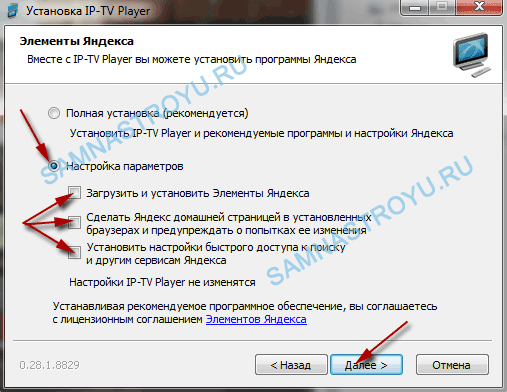Ростелеком IPTV player — программа для просмотра ТВ на компьютере
Клиенты, подключившие «Интерактивное ТВ», могут смотреть онлайн-телевидение Ростелеком, IPTV player – один из способов это сделать. Программа не требует дополнительного оборудования и имеет ряд преимуществ по сравнению с приложением и онлайн-порталом, а также открывает пользователям дополнительные возможности просмотра ТВ.
Что за программа «IPTV Player»?
Это программа не является официальным софтом компании, она находится в свободном доступе и предназначена для просмотра плейлистов IPTV — можно использовать как платные, так и бесплатные источники.
Преимущества плейера относительно онлайн портала и приложения «Интерактивное ТВ»:
- ПК и планшеты на Windows не поддерживают официальную программу iptv для просмотра ТВ от Ростелеком на компьютере – приложение «Интерактивное ТВ» можно поставить на ПК только через эмулятор Android. В этой ситуации плейер – удачная альтернатива.

- Придется постараться, чтобы записать эфир при просмотре каналов через онлайн-портал itv rt ru (стоит обратить внимание на написание адреса – не существует сайта iptv rt ru) Ростелеком предлагает использовать для этого платную услугу «Управление просмотром». В плеере IP-ТВ Ростелеком запись видео реализована очень удобно.
- Программу IP-ТВ можно использовать не только для просмотра айпи телевидения Ростелеком, не составит труда найти в интернете сотни готовых бесплатных плейлистов. Однако надо признать, что иногда они не обеспечивают стабильного вещания, могут зависать и блокироваться.
Как бесплатно смотреть IPTV на компьютере Ростелеком?
Полностью бесплатный просмотр IPTV на компьютере (Ростелеком ТВ) невозможен, потому что информация передается в зашифрованном виде. Без дополнительной оплаты смотреть Ростелеком ТВ в приложении для ПК могут только клиенты, использующие «Интерактивное ТВ», тарифы на эту услугу начинаются от 320 р/месяц.
Обратите внимание, что сейчас компания предлагает воспользоваться новым сервисом Wink! С его помощью смотреть любимые передачи Вы сможете в любом месте!
Как установить?
Установочный файл свежей версии можно скачать на нашем сайте по кнопке ниже:
Для установки потребуется:
- Запустить установочный файл и дать разрешение на установку.

- При необходимости можно настроить параметры установки и выбрать папку. Нажать кнопку «Далее».
- Решить, требуется ли клиенту Яндекс Браузер и его элементы. Нажать кнопку «Далее».
- Ознакомиться с лицензионным соглашением и нажать «Установить».
- После завершения установки кликнуть по кнопке «Готово».
- Затем надо запустить программу и выбрать провайдера, город вещания и нажать «ОК».
Запустится плейер, в правой части будет список каналов, который можно скрыть кликом мышки по пиктограмме блокнота или двойным нажатием Enter. Переключаться между каналами можно с помощью двойного клика мышкой по названию в списке.
Если услуга «Интерактивное ТВ» подключена, а в плейере каналы не появились, тогда надо проверить настройки маршрутизатора: должен быть включен режим «Мост», и порт в настройках должен совпадать с портом, используемым для подключения ТВ-приставки.
Не стоит забывать, что программа поддерживает просмотр бесплатных плейлистов – тысячи каналов со всего мира будут доступны. Для этого достаточно найти в интернете ссылки на рабочие плейлисты, а затем добавить ссылку на любой из них через меню настроек плейера.
IPTV Ростелеком на компьютере бесплатно
В статье расскажем, что нужно сделать, чтобы смотреть IPTV от Ростелеком на компьютере, и какие настройки произвести, если картинка на мониторе не показывается.
IPTV от Ростелеком предоставляется абонентам провайдера без пакета интернета, что позволяет арендовать приставку и просматривать цифровое телевещание на ТВ.
При этом телевидение от Rostelecom можно «провести» и на компьютер.
Установка плеера
Для просмотра IP ТВ от Ростелеком бесплатно нужно скачать IP-TV Player.
Это
бесплатное ПО, для установки которого
требуется ОС Windows, начиная с версии XP.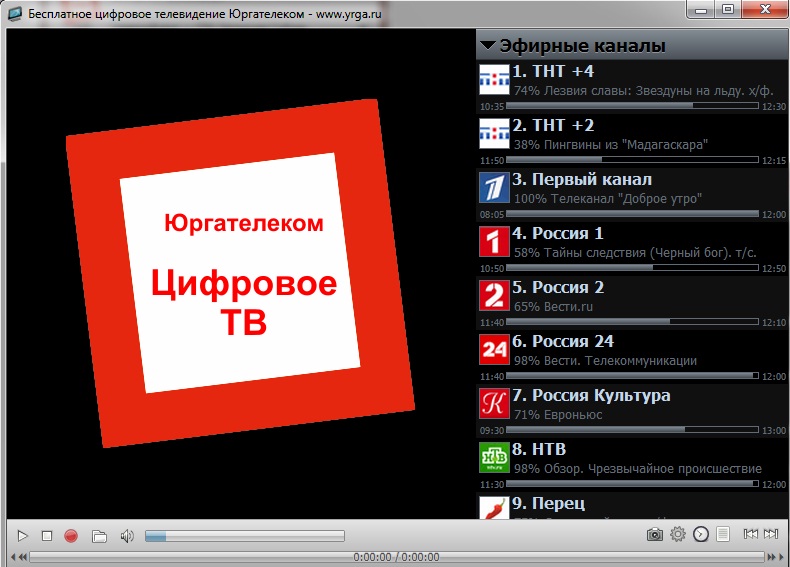 Подробнее:
Подробнее:
- Запустите установочный файл IPTV плеер «Ростелеком»
- В окне «Мастера установки» найдите графу «Выбрать параметры установки», поставьте флажок, выберите параметры:
- В открывшемся меню поставьте отметку в пункте «Ярлык на рабочем столе», кликните по кнопке «Далее».
- Чтобы не установить дополнительное ПО от Яндекса нажмите «Настройка параметров». Снимите галочки со всех лишних пунктов, кликните «Далее».
- Нажмите «Установить», дождитесь завершения процесса.
- После появления уведомления об окончании установки нажмите кнопку «Готово».
- После завершения установки просмотр Айпи ТВ «Ростелеком» недоступен, нужно настроить программу.
Настройка плеера
Чтобы IP телевидение «Ростелеком» стало доступно на компьютере нужно выполнить следующие настройки:
- Откройте
плеер.

- При первом запуске предлагается выбрать язык, отметьте «русский».
- Примите «Лицензионное соглашение».
- Для активации IPTV нужно открыть вкладку «Выбрать провайдера» и указать в ней «Ростелеком».
Основная настройка IPTV на ПК «Ростелеком» выполнена. Но плейлист имеющихся каналов мал, поэтому стоит выполнить следующую инструкцию:
- Найдите список подходящих каналов для айпи ТВ и скопируйте ссылку в буфер обмена.
- Откройте раздел «Настройки».
- На вкладке «Списки» нажмите кнопку «Добавить».
- Вставьте данные из буфера в графу «Адрес списка каналов».
Выбранные каналы для IP TV появятся среди доступных.
Устранение неполадок с изображением
Если при просмотре каналов от «Ростелеком иптв» плеер перестал отображать картинку, но воспроизводит звук, то причина неполадок может быть в следующем:
- Антивирусные
программы блокируют передачу данных.

- Выбрана не та сетевая карта. Откройте «Настройки», зайдите во вкладку «Сетевой интерфейс», напишите IP-адрес сетевой карты, которая имеет Ethernet-соединение.
- Сбой в работе «DirectX». Помогает переустановка компонента или отключение его через настройки плеера. Для второго варианта откройте раздел «Все настройки», поставьте галочку в строке «Использовать OpenGL».
- Роутер не имеет настроенной функции «IGMP». Такая проблема встречается значительно реже остальных.
После правильных настроек IPTV «Ростелеком» на компьютере должно появиться изображение.
Просмотр IPTV от компании Ростелеком на компьютере бесплатен. Для этого не нужно арендовать приставку.
Как смотреть интерактивное ТВ Ростелеком на компьютере
Компания «Ростелеком» предоставляет услугу цифрового интерактивного телевидения, которое можно смотреть на персональном компьютере.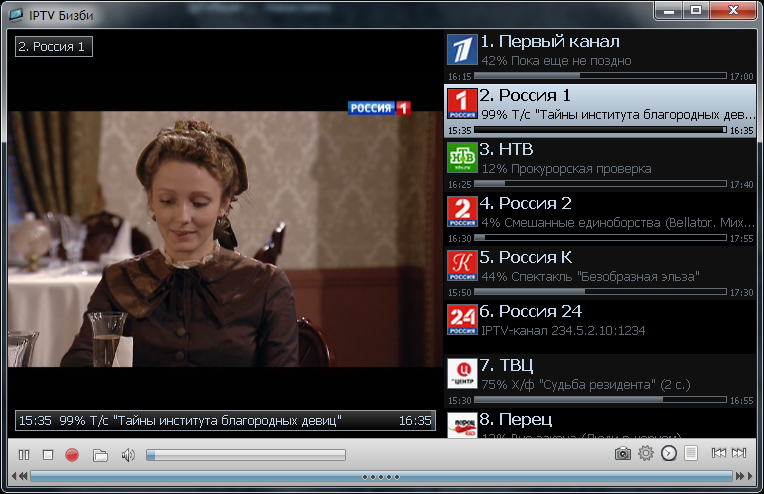 Данный сервис работает посредством протокола TCP/IP. IPTV имеет множество преимуществ, среди которых стоит отметить высокое качество звука и изображения, а также возможность записывать передачи и останавливать просмотр.
Данный сервис работает посредством протокола TCP/IP. IPTV имеет множество преимуществ, среди которых стоит отметить высокое качество звука и изображения, а также возможность записывать передачи и останавливать просмотр.
Смотреть интерактивное ТВ Ростелеком на компьютере можно посредством двух наиболее удобных способов:
- Через IPTV-плеер. Эту программу можно бесплатно скачать и установить на ПК. Она имеет множество интересных «фишек»: возможность создания скриншотов, запись видео и т.д.
- Через развлекательный портал ZABAVA. Данный вариант позволяет смотреть ТВ не только на ПК, но и на мобильных устройствах. Стоит отметить, что трансляция осуществляется в режиме онлайн.
Рассмотрим, как смотреть IPTV обоими способами.
Установка и настройка IPTV-плеера на компьютере
Для просмотра телевидения Ростелеком на компьютере необходимо скачать и установить программу IPTV-плеер. Скачав дистрибутив, необходимо запустить исполнительный файл IpTvPlayer-setup. exe.
exe.
Далее откроется окно инсталлятора, в котором пользователю предложат скачать вместе с плеером Яндекс.Браузер и его компоненты. Вы можете отказаться от загрузки инструментов Яндекса, сняв соответствующие галочки в «Настройке параметров» IPTV.
После этого остается только лишь нажать на кнопку «Установить». Для завершения установки IPTV-плеера стоит нажать на кнопку «Готово».
Настройка IPTV Ростелеком начинается с выбора региона. Затем необходимо выбрать провайдера, к которому осуществляется подключение. В выпадающем списке следует найти Ростелеком. После этого запускается окно плеера для просмотра телевидения. Пользователю не нужно дополнительно настраивать приложение. Оно автоматически запустит показ ТВ.
Проблемы при установке IPTV-плеера
В некоторых случаях автонастройка каналов может быть не осуществлена. В этом случае стоит перейти в настройки плеера и указать сетевую карту, которая подключенная к Ethernet-сети. Если на ПК установлено несколько сетевых карт, при первом запуске плеер автоматически выбирает первую из списка.
Совет! Для обновления программы ТВ-передач нужно перезагрузить IPTV-плеер или нажать на дисплее правую кнопку мыши и выбрать пункт «Обновить телепрограмму».
IPTV-плеер также может не заработать по следующим причинам:
- Антивирус или брандмауэр Windows распознает это приложение на ПК, как вредоносную программу, и осуществляет его блокировку. Для того чтобы исправить эту проблему, нужно отключить данное ПО и проверить работу плеера без них. Если программа нормально функционирует при выключенном брандмауэре или антивирусе, нужно зайти в настройки этих сервисов и изменить их так, чтобы они не запрещали трансляцию IPTV.
- Графическая библиотека DirectX может некорректно работать с IPTV-плеером. Для решения этой проблемы следует сменить ее на библиотеку OpenGL и без проблем смотреть телевидение на ПК. Для смены библиотеки нужно перейти в настройки плеера. Далее необходимо выбрать пункт «Дополнительно». В третьем столбце пользователь должен поставить отметку напротив строчки «Использовать OpenGL вместо DirectX…».

Через приложение ZABAVA
Альтернативой IPTV-плееру считается онлайн программа для просмотра ZABAVA. Это приложение «Ростелеком» разработал специально для своих клиентов. Пользователям услуги «Интерактивное ТВ» данное приложение доступно на бесплатной основе. Клиентам других провайдеров придется платить за просмотр телевидения на этом сервисе.
Для того чтобы смотреть IPTV от Ростелеком посредством данного приложения, нужно предварительно зарегистрироваться. Клиент должен ввести адрес своей электронной почты и пароль. На «электронку» подписчика будет выслано письмо с ссылкой для завершения регистрации. Перейдя по этой ссылке, подписчик станет полноценным пользователем сервиса ZABAVA и сможет просматривать интерактивное телевидение на компьютере.
Внимание! Приложение ZABAVA автоматически определяет регион проживания пользователя по IP-адресу. Если Вы заметили не соответствие, то измените регион проживания вручную. Для этого нужно нажать на кнопку «Выбрать другой регион».
Для просмотра Ростелеком ТВ на компьютере подписчику необходимо выбрать подходящие условия оплаты за пользование услугой интерактивного ТВ. Если у подписчика уже заключен договор с компанией «Ростелеком», ему необходимо указать в соответствующей форме свой логин и пароль. После того как настройка IPTV от Ростелеком будет завершена, пользователю будет доступно интерактивное ТВ не только на ПК, но и на других устройствах, имеющих доступ к сети интернет.
Ростелеком ТВ на компьютере — как смотреть на ПК онлайн
Интерактивное телевидение в 21 веке пользуется большим спросом. Одно из лучших предложений на рынке от компании «Ростелеком». Компания разработала медийный портал, который не имеет аналогов в русском интернете. Помимо огромного списка рейтинговых телеканалов, для клиентов Ростелекома доступны кинофильмы. Коллекция кинокартин постоянно расширяется. Портал разработан таким образом, что клиенты компании могут смотреть видеоролики на любом современном устройстве, включая компьютер.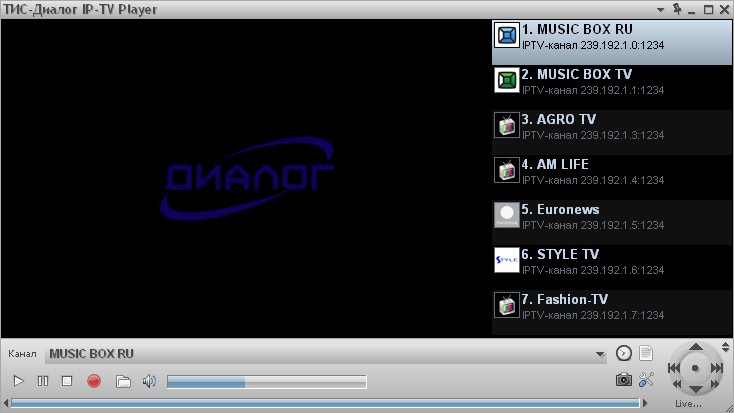
Преимущества
Очевидное преимущество интерактивного ТВ — возможность смотреть телевизионные каналы, лучшие сериалы и новинки кино на компьютере легально, без большого количества рекламы. Подключая интерактивное телевидение, вы получаете возможность смотреть контент в лучшем качестве, в дубляже.
На сегодняшний день клиентам Ростелекома доступны:
- Свыше 200 ТВ-каналов;
- Около 1000 художественных картин и сериалов;
- Управление просмотром. Абсолютно любой эфир можно поставить на паузу. Доступна запись любого контента с возможностью его просмотра в удобное время. Весь записанный материал отправляется в архив, доступ к которому не составляет труда получить;
- Родительский контроль. Родители могут защитить детей от взрослого и негативно влияющего на них контента, установив пароли на определенные каналы.
Если телевизор занят другими домочадцами, но есть желание посмотреть новый эпизод любимого сериала или новинку кино, ваше лучшее решение — это просмотр интерактивного телевидения на компьютере.
Как смотреть ТВ на компьютере
На сегодняшний день актуальны два способа просмотра телевидения на компьютере:
- Официальный онлайн-портал Ростелекома. Отметим, что ранее он назывался «Zabava». Сегодня портал носит название «Wink».
- IPTV-плеер.
Обратите внимание, что доступ к двум способам имеют только те абоненты компании, у которых оплачена функция интерактивного TV. Однако, если вы платите исключительно за домашний интернет, доступ к ТВ можно получить за дополнительную плату.
Самый простой способ смотреть ТВ на компьютер — это онлайн-сервис https://itv.rt.ru/:
- Перейдите на главную страницу медиа-портала и кликните по кнопке «Войти» в правом верхнем углу;
- В появившемся окне вы увидите «Попробуйте новый сервис Wink». Здесь можно авторизоваться с помощью существующего аккаунта Интерактивного ТВ. Если у вас есть аккаунт, наверняка вы знакомы с принципами работы платформы. Поэтому акцентируем внимание на новых пользователях;
- Нажмите по кнопке «Попробовать»;
- Откроется портал wink.
 rt.ru. Также в правом верхнем углу жмем на иконку входа;
rt.ru. Также в правом верхнем углу жмем на иконку входа; - Вам необходимо указать личный номер телефона. Здесь же система пишет, что регистрация позволит пользоваться сервисом на любом устройстве — то, что нам нужно. Обратите внимание, что указывать нужно тот номер телефона, который есть в базе Ростелекома. Так система поймет, что вы являетесь клиентом компании;
- Далее вас будет сопровождать понятная инструкция.
Альтернативный способ просмотра телевидения на компьютере — это установка специального программного обеспечения.
Загрузите на ПК программу «IP-TV Player». Уточняем, что плеер не имеет никакого отношения к Ростелекому и другим провайдерам. Это исключительно ПО, которое дает абонентам провайдера свой плеер.
Доступна запись любого количества каналов. Единственное ограничение — это подключенный вами тариф. Имеется планировщик записи/просмотра.
В пользовании плеером нет ничего сложного. Вся работа сосредоточена на одном видео-окне, где справа отображается список каналов.
Вся работа сосредоточена на одном видео-окне, где справа отображается список каналов.
Инструкция установки
Чтобы плеер корректно работал, следуем данной инструкции:
- Запускаем установочный файл;
- Система запрашивает, может ли приложение вносить изменения на ПК — подтверждаем;
- Открывается окно с мастером установки. Можем лично указать, где будет установлена программа, либо оставить настройку по умолчанию. Жмем «Далее»;
- Теперь выбираем «Настройка параметров», чтобы компьютер не засорять ненужными приложениями. Со всех трех пунктов касаемо «Яндекса» убираем галочки и кликаем по кнопке «Установить»;
- Подождите некоторое время, пока ПО устанавливается. Далее кликните по «Готово».
Теперь нужно настроить приложение:
- Запустите программу и выберите провайдера. В нашем случае это «Ростелеком»;
- Спустя пару секунд откроется новое окно, где вы увидите большой список программ.
Рядом с каждым каналом пишется название передачи/сериала/фильма, который в данный момент транслируется.
В случае с программой также необходимо оплатить услугу интерактивного телевидения. В противном случае доступа к каналам получить не удастся.
IPTV Ростелеком как бесплатно смотреть все каналы на компьютере
Для просмотра разных телевизионных передач в хорошем качестве можно использовать интерактивное ТВ Ростелеком, которое подключается на компьютере. Для работы сервиса используется протокол TCP/IP. Данная услуга позволяет получить изображение и звуковое сопровождение высочайшего качества. Компанией Ростелеком предусмотрены функции записи и постановки на паузу видеоизображения. Для осуществления просмотра можно использовать один из двух вариантов: IPTV плеер или специализированный портал zabava.
Плеер и портал zabava
Использование одного из двух вариантов для просмотра интерактивного ТВ от Ростелекома предусматривает выполнение определенных действий. Для того чтобы воспользоваться плеером, потребуется скачать соответствующий установочный файл. В дальнейшем нужно произвести его установку на персональный компьютер.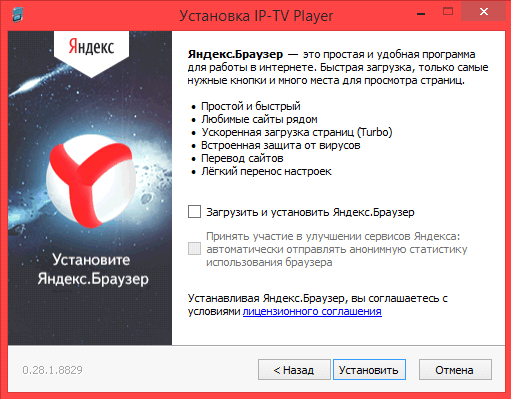 При этом могут наблюдаться нижеперечисленные проблемы при установке плеера:
При этом могут наблюдаться нижеперечисленные проблемы при установке плеера:
- происходит блокирование работы плеера антивирусом или брандмауэром Windows. Это обуславливается распознаванием плеера в качестве опасного приложения для персонального компьютера;
- используется некорректная графическая библиотека для работы плеера. Необходимо выбрать OpenGL;
- наличие нескольких сетевых карт приводит к сложностям запуска плеера. Потребуется настроить программное обеспечение таким образом, чтобы плеером использовалась сетевая карта, подключенная к сети Ethernet.
При использовании просмотра посредством портала zabava понадобится осуществить предварительную регистрацию на данном развлекательном сервисе. Он работает на безвозмездной основе исключительно для клиентов Ростелекома.
Варианты просмотра
Допускается использовать различные технические способы просмотра интерактивного телевидения от Ростелекома. Они будут обусловлены способом подключения оборудования к персональному компьютеру. Главным преимуществом IPTV является исключение необходимости в приобретении специальных телевизионных тюнеров. Получить доступ к просмотру можно следующими способами:
Главным преимуществом IPTV является исключение необходимости в приобретении специальных телевизионных тюнеров. Получить доступ к просмотру можно следующими способами:
- с помощью приставки Ростелекома;
- посредством доступа к интернету от указанного провайдера.
При использовании первого варианта, приставка подключается непосредственно к персональному компьютеру. Это даёт прямой доступ к интернету, что позволяет сразу приступить к настройке интерактивного телевидения от Ростелекома.
Второй вариант предусматривает получение доступа к интернету посредством WI-FI роутера. В этом случае, понадобится наличие на нём функции Multicast. При этом качество и стабильность получаемого изображения будет зависеть от скорости подключения к интернету, а также от дальности нахождения WI-FI роутера от персонального компьютера.
Рассмотрим более детально существующие варианты для просмотра интерактивного ТВ от Ростелекома. Программа приложение для персонального компьютера для обоих вариантов имеет свои особенности.
Как настроить на онлайн портале
Рассмотрим последовательность определенных действий для получения понимания о том, как настроить интерактивное ТВ от Ростелекома посредством использования онлайн портала. Для этого потребуется придерживаться следующих шагов:
- Зайти на сайт itv.rt.ru.
- На открывшейся перед пользователем странице понадобится найти меню регистрации. Оно располагается в верхней части правого угла.
- В процессе регистрации потребуется ввести адрес электронной почты и создать пароль для входа на портал. После заполнения требуемых полей нужно кликнуть по окошку «зарегистрироваться».
- На указанный адрес электронной почты придёт письмо для подтверждения регистрации. Как правило, письмо приходит практически моментально.
- Перейдя по полученной ссылке, пользователь должен выбрать регион проживания.
- Подтвердить или опровергнуть наличие статуса клиента Ростелекома и факт использования интерактивного телевидения.
- В дальнейшем понадобится внести данные номера и кода активации.
 Указанная информация отражена в меню приставки ТВ от Ростелекома.
Указанная информация отражена в меню приставки ТВ от Ростелекома.
После выполнения указанных выше действий пользователь персонального компьютера получает бесплатный доступ к просмотру интерактивного телевидения посредством онлайн портала.
Как смотреть через плеер
Использование варианта с плеером IPTV для просмотра интерактивного ТВ от Ростелекома не требует применения специального оборудования для персонального компьютера. От пользователя потребуется скачать установочный файл. После этого осуществляется его установка и настройка программы на компьютере. Сам софт можно найти в разных источниках, так как он не является специальной разработкой специалистов компании Ростелекома.
В процессе установки программы потребуется выполнить следующие действия:
- Скачать и запустить установку программы.
- Дать пользовательское разрешение на запуск установки софта, если понадобится, то изменить папку и место установки файла.
- Далее пользователю будет предложено ознакомиться с лицензионным соглашением и выбрать дополнительные параметры настройки.
 В них будет предложено установить дополнительно интернет браузер, но это не является обязательным требованием. После ознакомления и осуществления дополнительных настроек, начать процесс установки нажатием соответствующей кнопки.
В них будет предложено установить дополнительно интернет браузер, но это не является обязательным требованием. После ознакомления и осуществления дополнительных настроек, начать процесс установки нажатием соответствующей кнопки. - Дождаться завершения установки и нажать окошко с названием «готово», после этого запустить установленную программу. Первоначально пользователю понадобится выбрать город вещания и провайдера.
По окончании выполнения вышеперечисленных действий перед пользователем откроется окно плеера. Оно представляет собой экран для просмотра с левой стороны и список телеканалов с правой стороны. При желании его можно скрыть, также предусмотрен полноэкранный просмотр. Для выбора и переключения передач используется клавиатура или мышь. При использовании клавиатуры потребуется перемещаться по списку посредством клавиш со стрелками вверх или вниз. Для подтверждения выбора понадобится нажать клавишу Enter. Используя двойной клик мышью, также осуществляется переход между каналами в списке.
Использование указанного варианта просмотра интерактивного телевидения от Ростелекома на персональном компьютере обладает такими преимуществами по отношению к использованию онлайн портала:
- Простота и удобство в использовании. При осуществлении записи необходимой передачи не возникает проблем. Для онлайн портала довольно часто приходится пользоваться дополнительными платными услугами для получения возможности записи видео.
- Помимо просмотра непосредственно интерактивного телевидения от Ростелекома можно воспользоваться бесплатными международными телепередачами.
Интерактивное ТВ Ростелеком на компьютере позволяет получить качественное изображение с возможностью просмотров разных каналов. Для этого пользователю не потребуется покупать дополнительное телевизионное оборудование. Достаточно выбрать один из двух наиболее подходящих вариантов.
Загрузка…Смотреть IPTV Ростелеком на компьютере бесплатно
Кулешов ВячеславКомпания “Ростелеком” предоставляет абонентам пакет цифрового телевидения отдельно от подключения интернета. В этом случае после подписания договора владелец получает в аренду фирменную ТВ-приставку, которая подключается к телевизору и “расшифровывает” сигнал.
В этом случае после подписания договора владелец получает в аренду фирменную ТВ-приставку, которая подключается к телевизору и “расшифровывает” сигнал.
Это значит, что IPTV от “Ростелеком” можно смотреть и на ПК. Дальше речь пойдет о том, как смотреть каналы IPTV “Ростелеком” на компьютере.
Установка IPTV для компьютера
Чтобы бесплатно смотреть телевидение IPTV на компьютере, понадобится скачать IP-TV Player. Это приложение бесплатное и находится в открытом доступе. Программа совместима с Windows XP, Vista, 7, 8, 10. Как установить IPTV плеер:
- Переходите по ссылке и нажмите “Скачать”. Благодаря небольшому размеру — 5 Мб, файл загружается быстро.
- В папке “Загрузки” найдите скачанный файл с расширением .exe и двойным кликом мыши запустите его.
- Появится окно “Мастер установки”.
- Поставьте флажок в строке “Выбрать параметры установки”.
- Отметьте пункт “Ярлык на Рабочем столе”, чтобы не терять плеер.

- Нажмите “Далее”.
- В следующем окне программа предложит дополнительно установить бесплатные компоненты Яндекс: браузер и менеджер. Скорее всего, они вам не пригодятся, поэтому “Настройка параметров” и снимите отметки с этих пунктов.
- “Далее”, в следующем окне — “Установить”.
- Когда увидите уведомление “Завершение работы мастера установки”, нажмите “Готово”.
Иконка для запуска проигрывателя появится на “Рабочем столе”.
Но просто установить плеер недостаточно, нужно правильно его настроить. Далее будем разбираться, какие параметры нужны для айпи тв “Ростелеком”.
Двойным кликом открываем программу и задаем базовые настройки IP ТВ “Ростелеком”:
- выбираем русский язык;
- принимаем “Лицензионное соглашение”;
- ставим отметку “Выбрать провайдера” и из списка выбираем компанию “Ростелеком”.
Основная настройка проигрывателя выполнена. Поговорим о внутренних функциях программы.
Основные функции IPTV плеера
Функционал проигрывателя довольно широкий: можно настраивать списки каналов, установить отдельные параметры для каждого канала, записывать потоковое видео, управлять “горячими клавишами”.
Все доступные каналы отображаются списком в правой части экране. Если развернуть изображение в полноэкранный режим, боковые панели исчезнут, и будут появляться по требованию.
После первого запуска айпи-тв плеера стартует обновление и для каждого канала появятся телепрограммы. Каналы прокручиваются колесом мыши. Чтобы вызвать контекстное меню во время просмотра, кликните один раз правой клавишей мыши.
Работа телеканалов напрямую зависит от скорости интернет-соединения. Если скорость хорошая, то каналы не “подвисают” и быстро переключаются.
Если вам недостаточно встроенных каналов провайдера (а их, на самом деле, не так много), добавьте расширенный плейлист. Сделать это так же просто:
- Найдите в сети подходящий плейлист и скопируйте ссылку в текстовый документ.

- В плеере выберите пункт “Настройки”.
- Выберите пункт “Списки” и нажмите “Добавить”.
- Вставьте ссылку в поле “Адрес списка каналов”.
Новые каналы добавятся автоматически и отобразятся в общем реестре.
Неполадки с изображением в IPTV плеере
Достаточно часто IP телевидение “Ростелеком” дает сбои в работе, а именно – пропадает изображение. Хотя при этом звук воспроизводится в нормальном режиме. Эта проблема делает просмотр IP-каналов невозможным. Попробуем узнать причины и методы исправления ошибок платного IPTV:
- Антивирусное ПО, установленное на компьютере, блокирует поступление мультикаст-трафика “Ростелеком” иптв. Поочередно отключите “антивирус” и брандмауэр, чтобы понять причину. Когда убедитесь, что проблема заключалась в этих программах, сделайте точечную настройку ПО — откройте доступ только нужному трафику.
- Неверно указана сетевая карта. Если на компьютере активны две карты — для Ethernet-соединения и Wi-Fi, укажите ту, на которую подается интернет от провайдера:
- в проигрывателе откройте “Настройки”;
- зайдите в “Сетевой интерфейс”;
- запишите IP-адрес сетевой карты.

- Сбой работы графической библиотеки “DirectX”. Решение тоже находим в “Настройках”плеера:
- открываем раздел “Дополнительно”;
- выбираем пункт “Все настройки”;
- ставим отметку “Использовать OpenGL вместо DirectX/Direct3D”.
Изображение должно восстановиться.
- На маршрутизаторе не настроена функция “IGMP”, которая регулирует цифровой поток. Подробно об этой опции читайте публикации на сайте. Мы представили пошаговые инструкции практически для любой модели роутера.
Надеемся, статья принесла пользу, и вы разобрались, как устанавливать и настраивать IPTV плеер “Ростелеком”.
Имею опыт работы в ИТ сфере более 10 лет. Занимаюсь проектированием и настройкой пуско-наладочных работ. Так же имеется большой опыт в построении сетей, системном администрировании и работе с системами СКУД и видеонаблюдения.
Работаю специалистом в компании «Техно-Мастер».
IPTV Плейлист — Ростелеком
Бесплатный самообновляемый IPTV плейлист в формате M3U с российскими ТВ каналами от Ростелеком (всего 66 каналов). Некоторые каналы дублированы различными вещательными адресами для адаптации. Если какой-то канал отсутствует в плейлисте, перестал работать или изменился вещательный адрес, отпишитесь в комментариях, чтобы можно было исправить плейлист для удобства других пользователей. Ссылка на плейлист внизу страницы. Некоторые каналы могут вещать контент 18+.
Некоторые каналы дублированы различными вещательными адресами для адаптации. Если какой-то канал отсутствует в плейлисте, перестал работать или изменился вещательный адрес, отпишитесь в комментариях, чтобы можно было исправить плейлист для удобства других пользователей. Ссылка на плейлист внизу страницы. Некоторые каналы могут вещать контент 18+.
⚠️ Внимание! Ссылки на каналы этого плейлиста взяты из открытых источников, поэтому адреса каналов могут измениться и их работоспособность не проверяется очень часто. Если нужен стабильный плейлист со множеством каналов, рекомендуется выбрать плейлисты от платных IPTV провайдеров за символическую плату.
Список каналов
Список каналов плейлиста от Ростелеком в алфавитном порядке:
- ПЕРВЫЙ КАНАЛ
- ПЕРВЫЙ КАНАЛ
- ПЕРВЫЙ КАНАЛ
- РОССИЯ-1
- РОССИЯ-1
- Россия-1
- НТВ
- НТВ
- НТВ
- ПЯТЫЙ КАНАЛ
- ПЯТЫЙ КАНАЛ
- ПЯТЫЙ КАНАЛ
- РОССИЯ-К
- РОССИЯ-К
- РОССИЯ-К
- РОССИЯ-24
- РОССИЯ-24
- Россия-24
- КАРУСЕЛЬ
- КАРУСЕЛЬ
- КАРУСЕЛЬ
- ОТР
- ОТР
- ОТР
- ТВ Центр
- ТВ Центр
- ТВ Центр
- ВЕСТИ ФМ
- РЕН ТВ
- РЕН ТВ
- РЕН ТВ
- МАЯК
- Спас
- Спас
- Спас
- РАДИО РОССИИ
- СТС
- СТС
- СТС
- Домашний
- Домашний
- Домашний
- ТВ3
- ТВ3
- ТВ3
- Пятница
- Пятница
- Пятница
- Звезда
- Звезда
- Звезда
- МИР
- МИР
- МИР
- ТНТ
- ТНТ
- ТНТ
- МУЗ ТВ
- МУЗ ТВ
- МУЗ ТВ
- Катунь_24_РТПЦ
- Толк
- Толк_для_Бийска
 m3u. Внимание! Некоторые каналы могут вещать контент 18+.
m3u. Внимание! Некоторые каналы могут вещать контент 18+.Другие актуальные плейлисты смотрите здесь: https://iptv-russia.ru/playlists/
Скачать IPTV Player Ростелеком Сибирь. С помощью консоли. Плюсы и минусы
IP-TV Player — приложение для просмотра IP-телевидения. Предоставляет доступ только к незашифрованным каналам. Утилита может записывать потоковое видео в файл, позволяет выполнять быструю настройку каналов и легко управлять трансляцией с помощью мыши и клавиатуры. Вы можете скачать бесплатный плеер по ссылке ниже.
Что такое Ai-Pi Television?
IPTV также называют DVB-IP или TVOIP, и многие пользователи считают, что это телевидение, которое транслируется через Интернет.Однако буквы IP просто указывают, что это совместное использование протокола используется для распространения контента. IPTV выглядит как обычное кабельное телевидение, с той лишь разницей, что оно попадает к пользователю по тому же каналу, что и Интернет. Услугу IP-телевидения предоставляет провайдер, то есть компания, проводящая к дому Jouzer сетевой кабель. IPTV — это трансляция телеканалов через транспортную сеть провайдера, а одноименный проигрыватель — инструмент для его просмотра.
IPTV — это трансляция телеканалов через транспортную сеть провайдера, а одноименный проигрыватель — инструмент для его просмотра.
Настройка основного плеера
Утилита отлично работает в операционных системах 64 бит / 32 бит:
- Windows 7;
- Окна 8.1;
- Окна 10.
Большинство антивирусов и межсетевых экранов блокируют работу ai-pi-player, считая это атакой вредоносного ПО. Поэтому добавьте приложение в список исключений и разрешите его сетевую активность.
Для воспроизведения плеера в обычном режиме вам необходимо его настроить.
- Запустите программу и выберите «Пустой профиль» в качестве предустановки.
- Зайдите в меню «Настройки» ® «Общие» и загрузите список каналов через соответствующую строку.Некоторые провайдеры собирают раздачу плеера, включая там свои настройки и логотип. В этом случае вы можете бесплатно скачать их версию приложения с каналами. Если такой возможности нет, придется поискать список каналов в Интернете.

- Перейдите на вкладку «Канал» и выберите «Параметры изображения».
- Откройте телепрограмму, щелкните по ней правой кнопкой мыши и выберите «Автоматическое сопоставление», чтобы утилита создала соответствующие логотипы и телевизионные файлы.
У Украины и России разные интернет-провайдеры, потому что в списке каналов будет только телетрансляция той страны, в которой находится пользователь.
Возможности программы
- Использование клавиатуры ноутбука для управления видео.
- Возможность подключения смартфона в качестве пульта управления.
- Записать видеотрансляцию в файл в нескольких форматах.
- Наличие планировщика просмотра / записи.
- Автозагрузка телевизионных программ в форматах M3U, TXT, XMLTV, JTV.
Приложение можно установить на компьютер и настроить за считанные минуты.
Тысячи операторов связи до сих пор не используют технологию IPTV из-за того, что Smart-TV нет в каждом доме, а покупать n приставок невыгодно. Интернет-телевидение могло бы стать отличной альтернативой спутниковому или кабельному телевидению, так как оно включает в себя весь спектр каналов.
Интернет-телевидение могло бы стать отличной альтернативой спутниковому или кабельному телевидению, так как оно включает в себя весь спектр каналов.
Что такое IPTV.
IPTV — Интернет-протокол, по которому транслируются телеканалы на любом компьютере или другом устройстве. Его нелегко просмотреть в Интернете, вы можете найти только необходимые ссылки для трансляции. Пакеты бесплатных каналов можно найти в Интернете, но для их просмотра необходимо скачать и настроить специальный проигрыватель.
Что нужно для подключения IPTV
На компьютере
Для подключения интерактивного телевидения на ПК или ноутбуке необходимо:
- Убедитесь, что компьютер подключен к сети Интернет с помощью кабеля.
- Настройте роутер (если используется).
- Скачайте и установите IPTV-плеер.
- Загрузите и настройте список воспроизведения.
По ТВ.
По телевизору процедура не сильно отличается от вышеописанной:
- Настроить роутер.

- Убедитесь, что телевизор оснащен технологией Smart TV , если нет — необходим IPTV Prefix. Без Smart TV или приставок — IP TV не будет работать
- Подключите телевизор к Интернету, желательно проводным.
- Скачайте и установите плеер (в случае с приставкой обычно ничего не скачивают).
- Скачайте и настройте список каналов.
Как настроить роутер для подключения IPTV
Если ваш компьютер подключен к Интернету напрямую, без использования маршрута Wi-Fi и — вы можете сразу пропустить этот пункт. Если используется Wi-Fi роутер — убедитесь, что он поддерживает функцию MultiCast. Обычно кроме включения мультикаст в настройках роутера не требуется.Для нормальной стабильной работы IP телевидения компьютер или Smart TV необходимо подключать только по проводу !
Чтобы включить многоадресную рассылку на маршрутизаторе, вы должны ввести один из следующих адресов в строке браузера:
Одна из особенностей функции — IGMP.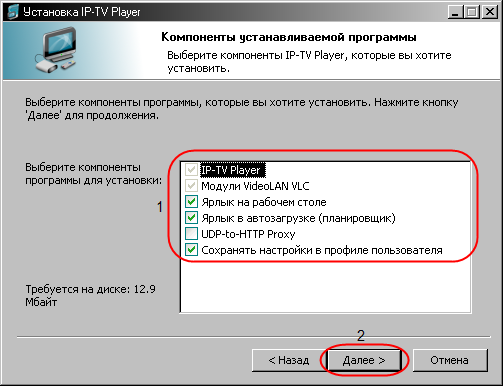 Зайдя в настройки, найдите следующие пункты меню (для всех роутеров идентичны. Отличие только в интерфейсе):
Зайдя в настройки, найдите следующие пункты меню (для всех роутеров идентичны. Отличие только в интерфейсе):
Настройка IPTV на ТВ
С помощью консоли
Подключить приставку к телевизору не сложнее, чем подключить тюнер спутникового телевидения или тюнер Т2.Все интуитивно понятно:
На фото мы видим такие разъемы как (слева направо): разъем для подключения к блоку питания, AV, HDMI, LAN для подключения к Интернету, порт USB.
AV. — Используется для подключения к устаревшим телевизорам.
HDMI — Для современных телевизоров.
Выбираем подходящий, подключаемся к ТВ.
Настройка IPTV на Smart TV
телевизоров от LG.
Для просмотра интернет-телевидения на телевизорах LG разработано специальное приложение, которое называется SS IPTV.
Для его установки необходимо подключение к Интернету. Если соединение присутствует, загрузите приложение на свой компьютер, скопируйте его на USB-накопитель и установите на телевизор. Также вы можете воспользоваться встроенным магазином приложений SMART МИР.
Также вы можете воспользоваться встроенным магазином приложений SMART МИР.
Телевизоры от Samsung.
На Samsung процедура немного другая:
- На консоли выбрать меню Smart Hub. , нажмите кнопку A.
- Создать учетную запись.
- Выполните вход в настройки, раздел Разработка . Введите один из IP-адресов — 188.168.31.14, 31.128.159.40.
- Перейти к « Синхронизация приложений ».
- Приложение NStreamPlayer появится с его использованием, и произойдет просмотр.
Как смотреть IPTV на компьютере
Речь пойдет об IPTV-плеере, он максимально простой в настройке и использовании.
Для установки плеера необходимо:
Порядок установки можно посмотреть на видео:
Найти плейлист
Если ваш провайдер предоставляет услуги интерактивного телевидения, то вам необходимо уточнить у них, где и как найти свежий, актуальный плейлист.В большинстве случаев он находится на официальном сайте провайдера.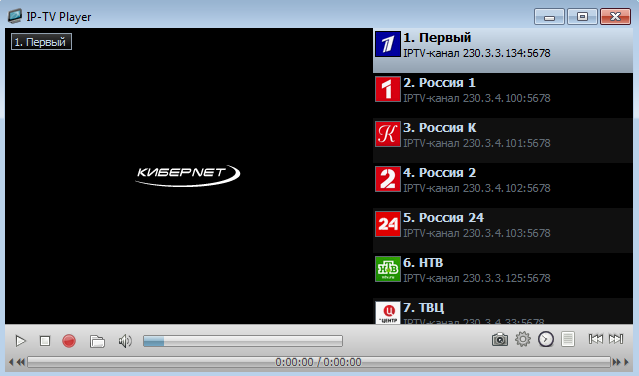
В случае, если провайдер не использует эту технологию, существует множество порталов, на которых выкладываются самые разные плейлисты. Сейчас есть два самых популярных сайта, тематика которых Android, Smart и IP-TV:
Сайт новостей SMART TV
Для того, чтобы скачать список каналов IPTV с этого сайта, вам необходимо:
Здесь все действия идентичны:
Настройка плеера IPTV
Чтобы начать просмотр интерактивного ТВ, необходимо подключить скачанный плейлист.Для этого запустите сам плеер IP TV с помощью ярлыка на рабочем столе.
Далее программа сразу предложит выбрать провайдера или адрес Список каналов.
Вы можете найти нужного провайдера, и плеер автоматически подключится к его плейлисту.
Вы можете скачать свой плейлист.
Вот так выглядит окно, готовое для просмотра плеером.
Единственное дальнейшее действие — двойной щелчок мышью по понравившемуся каналу.
Для смены плейлиста или провайдера нужно нажать на кнопку в виде 3-х точек.
И заходим в меню, из которого все начинается.
Это функция плеера, во время которой плеер автоматически переключает каналы. Чтобы использовать его, вам нужно щелкнуть правой кнопкой мыши по изображению в плеере и найти «».
Нажатие на этот список элементов даст такой результат.
Со временем в плитку будут загружены видеофрагменты, которые в данный момент транслируются на определенном канале.
Телепрограмма
Для отображения телепрограммы необходимо нажать на кнопку « Телепрограмма ».
Стоит учесть, что телепрограмма будет показана только в том случае, если она будет представлена. В противном случае отображается надпись. Нет информации ».
Плеер поддерживает различные форматы изображения. Для их переключения используется ключ F6 .
Чтобы сделать скриншот, нужно нажать на клавише F4. .
.
О том, что это сделано успешно, будет говорить изображение, которое появляется в левом верхнем углу видео
Чтобы создать видео, вам нужно нажать на клавишу F2. .
Внизу под видео показано следующее.
Для остановить запись Также нужно нажать клавишу F2.
Другой способ записи видео есть. Для его активации необходимо:
Увеличен кеш
Выполните эту процедуру в случаях, когда передача любого канала «зависла», то есть замедляется, не загружает видеооборудование .
Для этого вам необходимо:
Что делать, если IPTV плеер не воспроизводит каналы
В большинстве случаев это решается заменой плейлиста на более поздний. Однако есть и другие причины:
Если все настроено правильно, а образов все равно нет — проблема может быть на стороне провайдера.
Просмотр IP-телевидения на Android
Пожалуй, самый простой способ просмотра IIP TV. Для него также нужно будет скачать свежий плейлист и выбрать приложение, в котором будете смотреть:
Для него также нужно будет скачать свежий плейлист и выбрать приложение, в котором будете смотреть:
Список каналов загружен.
Приложение может также открыть телепрограмму . Для этого в правом верхнем углу приложения нужно нажать на кнопку в виде 3-х точек и выбрать из списка «Телепрограмма».
Настроить IP TV на компьютере и любом другом устройстве, которое есть практически в каждом доме современного человека, так просто и легко, абсолютно бесплатно.
Используя список каналов для плеера IPTV Player, вы можете смотреть телевизионные эфиры на своем компьютере,.
Рассмотрим подробнее, как провести первую настройку плеера, где взять плейлисты IPTV и что еще можно сделать в этом плеере.
Здание:
Что такое IPTV и что оно умеет?
IPTV. — это протокол Интернет-телевидения, при котором телеканалы транслируются прямо на ваш компьютер.
Для воспроизведения требуется контент, поддерживающий протокол.
IPTV предоставляет пользователям источники для воспроизведения потокового онлайн-видео, поэтому от них в первую очередь зависят скорость, качество и точность показа программы.
Принцип работы IP-телевидения заключается в отправке одной телевизионной программы на клиентский компьютер.
Поток воспроизведения меняется только при переключении канала.
Тогда система уже выполняет новый запрос.
Таким образом, IP-вещание происходит быстрее и качественнее, чем при использовании обычного телевидения, которое одновременно передает полный список каналов, что значительно ухудшает конечное качество изображения.
Интернет-телевидение невозможно посмотреть в браузере, так как глобальная сеть — это просто среда для передачи ссылок воспроизведения. .
Сегодня IPTV — это самый оптимальный вариант просмотра каналов по соотношению скорость / качество.
Кроме того, использование Интернет-телевидения абсолютно бесплатно, не требует подключения к провайдеру и покупки дорогих пакетов телеканалов.
- Интерактивность . Пользователь может проигрывать канал на паузу и многократно не терять эфирную часть. Воспроизведение продолжится с точки остановки. Так вы не пропустите любимый фильм, передачу или выпуск новостей;
- Минимальное количество устройств для воспроизведения .Вам не нужен телевизор или специальный передатчик. Только компьютер с выходом в интернет и мультимедийный проигрыватель, который можно бесплатно;
- Минимальные потери качества. Благодаря работе цифрового сигнала вы видите более четкую картинку. Постепенно стали использовать цифровые технологии передачи сигналов, но даже сегодня все еще можно встретить множество устройств с поддержкой аналоговой технологии;
- Неограниченное количество телеканалов и передач .Выбирайте канал любой страны и ее региона. В сети представлены плейлисты с сотнями каналов на разных языках и любой тематике. За них не нужно платить деньги, как это бывает при использовании пакетов телеканалов от провайдера.

- Ограниченное количество программ , которые работают с такой технологией передачи данных;
- Плейлисты со временем могут стать неактивными , Ведь представители канала имеют право потребовать закрытия источника.Из-за этого необходимо постоянно искать самые свежие плейлисты IPTV;
- Часто возникают задержки при воспроизведении. Например, программа на конкретном канале вашего IPTV плеера может на несколько секунд или минут отставать от реального эфира.
Настройка IPTV Player
Для работы со списками IPTV вам понадобится специальный плеер, поддерживающий протокол передачи данных.
Самое популярное и стабильное приложение — это IPTV Player.
Скачать программу можно с официального сайта разработчика по ссылке http://borpas.info/iptvplayer
Чтобы начать работу с программой, скачайте и установите ее на свой компьютер.
Затем откройте ярлык плеера на рабочем столе или через меню «Пуск».
Перед тем, как начать воспроизведение потокового видео, вы должны изменить несколько настроек в программе.
Чтобы перейти в окно конфигурации, щелкните комбинацию клавиш Ctrl и P.
Затем откройте вкладку Общие настройки.
В графе «Сетевой интерфейс» введите свой IP-адрес.
Вы можете найти его, позвонив поставщику или воспользовавшись командной строкой (команда ipconfig).
Если подключаться к Интернету, в настройках программы напротив поля «Сетевой интерфейс» выберите «Авто».
Теперь программа готова к работе.
Вы можете скачивать и открывать каналы IPTV.
Возможности приложения:
1 Воспроизведение списков воспроизведения в формате M3U, HLS, RTMP, UDP, HTTP;
2 Применение настроек для канала Syl Total playlist;
3 Удобный режим просмотра списка доступных каналов;
4 Автоматическая распаковка содержимого плейлиста;
5 В качестве панели управления программой можно использовать любой смартфон или планшет.
В дополнение к IPTV. Игрок. Вы можете воспроизводить телеканалы с помощью VLC. Медиа. Игрок. или Все. Игрок. .
Загрузка списков каналов
Недостаточно загрузить и установить проигрыватель для контроля каналов.
Вам также потребуется скачать специальный плейлист со списком каналов. Самый распространенный формат такого плейлиста — M3U .
В поисковой системе моно найдите огромное количество сайтов, которые предлагают списки каналов для скачивания.
В процессе поиска главное обращать внимание на дату добавления записи на сайт — чем новее, тем больше вероятность получить рабочий плейлист.
Со временем доступ к бесплатному потоку каналов из источника может быть отключен приложением правообладателя Таким образом, вам необходимо регулярно загружать новые списки каналов.
Если вы уже скачали плейлист и не все его каналы работают, это нормально.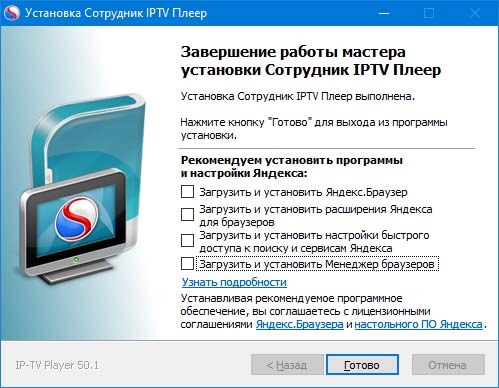
Обычно на каждый источник имеют 10% -20% процентов неработающих ссылок.
Несколько ссылок на свежие плейлисты 2017-2018:
Также существуют специальные веб-сервисы, на которых можно скачать тематические списки каналов по странам.
На главной странице вы можете выбрать страну, регион или отдельный список популярных спортивных каналов.
Самовозобновляемые плейлисты телеканалов на русском языке:
Чтобы открыть плейлист, достаточно дважды щелкнуть по нему мышкой и в окне «Играть с… »Выберите правильный плеер.
Также вы можете запустить приложение, нажать на« Обзор »и« Открыть », а затем в открывшемся окне Проводника выберите файл списка воспроизведения.
В главном окне плеера появится появится список доступных каналов из них.
Дважды щелкните элемент списка, чтобы начать воспроизведение содержимого.
Для управления видео используйте панель навигации программы.
Клавиши «Стоп», регулятор громкости, доступны перемотка и масштабирование.
IPTV на смартфоне
Вы можете воспроизводить каналы IPTV на своем смартфоне или планшете.
Для этого вам понадобится утилита IPTV.
Особенностью программы является автоматическое отображение списка каналов. Вам не нужно загружать и обновлять плейлисты вручную.
Также из общего списка каналов вы можете настроить собственный список выбранных станций, смотреть эфиры в реальном времени или войти в режим «Детские каналы».»
Описание: IP-TV Player — это качественный плеер для трансляции основных каналов IP телевидения. Индивидуальные настройки каналов, возможность записи потока в файл. Поддерживаются телепрограммы в формате JTV, планировщик записи / просмотра, фоновая запись.
Дополнительная информация:
IPTV (это не означает «телевещание через Интернет». Начало этой аббревиатуры, IP, что означает только то, что этот протокол передачи данных используется (в данном конкретном случае для передачи видеоконтент), но система целиком с глобальной паутиной абсолютно ничего.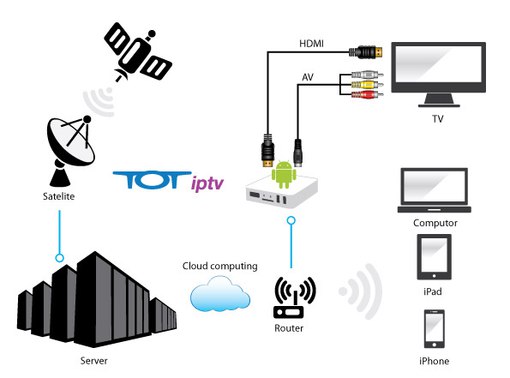 Услуга IPTV предоставляет вам вашего провайдера, т.е.компанию, которая провела у вас в квартире сетевой кабель (Ethernet) или установила модем ADSL. IPTV напоминает обычное кабельное телевидение, только в доме идет не по коаксиальному кабелю, а по тому же каналу, что и Интернет (ADSL-модем или Ethernet). Если ваш провайдер не предоставляет такую услугу или предоставляет ее только через телешоу и не публикует список каналов, значит, плеер вам не нужен.
Услуга IPTV предоставляет вам вашего провайдера, т.е.компанию, которая провела у вас в квартире сетевой кабель (Ethernet) или установила модем ADSL. IPTV напоминает обычное кабельное телевидение, только в доме идет не по коаксиальному кабелю, а по тому же каналу, что и Интернет (ADSL-модем или Ethernet). Если ваш провайдер не предоставляет такую услугу или предоставляет ее только через телешоу и не публикует список каналов, значит, плеер вам не нужен.
IPTV — это трансляция каналов (обычно получаемых со спутников) в основном в форматах MPEG2 / MPEG4 в транспортной сети провайдера с последующим просмотром на компьютере или специальном телекейсе (SET-TOP BOX).
Некоторые провайдеры используют шифрование потока, чтобы определенные каналы можно было просматривать только через телекейс с использованием идентификационной карты или пин-кода, такой цветочный поток не сможет воспроизводиться. Если провайдер продает услугу только с префиксом и шифрует каналы, то плеер вам тоже будет бесполезен.
Возможности программы:
простое и быстрое развертывание в сети провайдера
просмотр открытых (незашифрованных) HTTP-потоков, UDP-Multicast и др. (Частичная поддержка ТВ-тюнеров через драйвер WDM)
отдельные настройки для каналов
возможность записи поток в файле OSD
(информационное окно в нижней части окна видео) — громкость и имя канала, индикатор записи
список каналов в окне видео
управление видео с клавиатуры (см. ключевое слово в самой программе)
поддержка телепрограммы в формате JTV (автоматическая загрузка, распаковка, сравнение, возможность — экспорт в HTML)
планировщик Запись / просмотр
фоновая запись любого количества каналов (ограничено возможностями абонентской линии)
мы сами не предоставляем услуги IP-телевидения, а только дать вам плеер, пользоваться вашим провайдером
плеер не предназначен для просмотра русских каналов из-за границы в интернете.Плеер
не может отображать зашифрованные (DRM, CAS) каналы
IPTV и Firewall
Практически все межсетевые экраны, такие как Agnitum Outpost и Kaspersky Internet Security По умолчанию IPTV блокирует (многоадресную рассылку), поскольку считает это атакой. В общем, необходимо разрешить протокол IGMP в правилах системы и разрешить IP-TV Player любую активность TCP (для загрузки списков каналов и телевизионных программ) и активность UDP (непосредственно для IPTV).
В общем, необходимо разрешить протокол IGMP в правилах системы и разрешить IP-TV Player любую активность TCP (для загрузки списков каналов и телевизионных программ) и активность UDP (непосредственно для IPTV).
Outpost Firewall
Параметры меню -> Приложения -> Доверенные приложения -> Добавить…
Укажите путь к IPTVPlayer.exe
Щелкните Систему и в разделе «Глобальные правила и доступ к RawSockets» нажмите кнопку Настройки.
Снимите флажок с БЛОКИРОВКОЙ правил IGMP
Создайте правило «где протокол IP и протокол IP IGMP. Разрешить эти данные»
Kaspersky Internet Security
Настройка -> Экран сети -> Система фильтрации -> Настройка -> Правила для Приложения
Нажмите «Добавить» и укажите путь к IPTVPlayer.exe
Нажмите кнопку шаблона и выберите «Разрешить все»
Перейдите на вкладку «Правила» для пакетов.
Создайте правило «Разрешить входящие и исходящие пакеты IGMP / RGMP
ESET SMART SECURITY.
Зайдите в меню «Дополнительные настройки», нажав «F5» или «Настройки -> Дополнительные настройки».
Слева в меню перейдите в раздел «Персональный брандмауэр», в разделе «Режим фильтрации» выберите «Интерактивный режим».
Слева в меню перейдите в раздел «Правила и зоны», в разделе «Редактор правил и зон» нажмите кнопку «Настройки».
Создайте правило для протокола «IGMP»: «Имя» — любое слово, «Направление» — любое, «Действие» — Разрешить «Протокол» — IGMP.
Везде нажимаем «ОК» и закрываем программу, осталось висеть в трее.
Запустите «IP-TV player» и «nod32» запросит действие.
Установите флажок «Запомнить действие (создать правило).
Откройте« Дополнительные параметры »и нажмите кнопку« Пользовательское правило »:« Направление »- любое,« Действие »- Разрешить.
Нажмите ОК.
Comodo Firewall
Protection — \ u003e Application Monitor: укажите путь к IPTVPlayer.exe, выберите «Any Parent», установите флажок «Разрешить любые действия с этим приложением».
Protection -> Network Monitor: выберите «Protocol: IP», перейдите в «IP Details» «и выберите» IP: протокол IGMP «. Переместите новое правило на одну позицию выше, чтобы оно было перед правилом «Блокировать».
Переместите новое правило на одну позицию выше, чтобы оно было перед правилом «Блокировать».
Брандмауэр Windows Xp
Панель управления-> Центр безопасности-> Брандмауэр Windows
Вкладка «Исключения» -> Добавить программу-> IPTV Плеер, ОК-> ОК
Брандмауэр Windows Vista, Windows 7
Панель управления-> Центр безопасности-> Брандмауэр Windows (слева) -> Изменить параметры
Вкладка «Исключения» -> Добавить программу-> IPTV Player , ОК-> ОК
Изменения в версии 0.28.1.8847:
поддержка системных настроек Колеса мыши
поправки в выборе HLS Flow Quality
Примечание:
При установке не забудьте снять галочки, если не хотите «прелести» от Яндекса
Одним из популярных способов просмотра IPTV Интернет-телевидения на устройствах Windows является использование бесплатного плеера IP-TV Player. IP-TV Player представляет собой корпус известного медиаплеера VIDEOLAN VLC, который специально адаптирован под просмотр IPTV.
В этой статье мы подробно расскажем о его настройке и возможностях.
1. Скачал
Некоторые провайдеры — провайдеры IPTV — на своих сайтах могут загружать модифицированные сборки IP-TV Player с интегрированным плейлистом телеканалов, чтобы максимально ускорить процесс настройки плеера, тем самым закрепив за своими клиентами. Почему бы не воспользоваться услугами такого поставщика услуг? На сайте последнего вместо плейлиста можно скачать установщик модифицированного плеера и в процессе установки использовать предустановленные настройки.
Если провайдер не проявил заботу о своих клиентах, оригинальную сборку IP-TV Player можно скачать с официального сайта Borpas.info / iptVPlayer player.
2. Настройка плейлистов
В оригинальной сборке IP-TV Player есть возможность выбора встроенных плейлистов. На завершающем этапе установки плеера в графе «Выбрать провайдера» можно, ничего не меняя, оставить предустановленный пункт «Интернет, Русское ТВ и Радио». Это плейлист для широкой аудитории пользователей (вне зависимости от провайдера) с подборкой федеральных каналов и радиостанций. Содержимое этого плейлиста будет полностью доступно только жителям России, пользователи других стран доступа не получат доступ ко всем телеканалам из списка.Этот вариант можно использовать, если провайдер не предоставляет услугу. с помощью IPTV. Или, например, делает это за дополнительную плату. Если провайдер является провайдером IPTV, его можно искать в выпадающем списке графиков «Выбрать провайдера». Создатели IP-TV Player предлагают подборку плейлистов крупнейших провайдеров России и Украины.
Содержимое этого плейлиста будет полностью доступно только жителям России, пользователи других стран доступа не получат доступ ко всем телеканалам из списка.Этот вариант можно использовать, если провайдер не предоставляет услугу. с помощью IPTV. Или, например, делает это за дополнительную плату. Если провайдер является провайдером IPTV, его можно искать в выпадающем списке графиков «Выбрать провайдера». Создатели IP-TV Player предлагают подборку плейлистов крупнейших провайдеров России и Украины.
Если в выпадающем списке нет нужного провайдера, необходимо выбрать второй вариант настроек и ввести либо веб-адрес платформы провайдера, либо с помощью кнопки «Просмотр» в конце строки, укажите путь к файлу «.m3u «. Веб-адрес или файл» .m3u «плейлист должен быть предварительно получен на сайте провайдера. Такой же вариант используется для любых плейлистов IPTV, загруженных в Интернет.
После настройки IP-TV player запускается проигрыватель. Чтобы выбрать тот или иной телеканал для просмотра, необходимо сначала отобразить список каналов в окне проигрывателя. Это делается либо двойным быстрым нажатием клавиши ENTER, либо однократным нажатием клавиши L, либо кнопка на панели инструментов плеера.Список каналов удаляется двумя последними способами.
Это делается либо двойным быстрым нажатием клавиши ENTER, либо однократным нажатием клавиши L, либо кнопка на панели инструментов плеера.Список каналов удаляется двумя последними способами.
Как изменить настроенный плейлист в будущем? Нажмите кнопку настройки на панели инструментов IP-TV Player (или горячие клавиши Ctrl + P) и в появившемся окне установите галочку отображения всех настроек.
Плеер перезапустится с расширенным списком настроек. Работа с плейлистами осуществляется во вкладке «Общие». Здесь можно выбрать «Загрузить пресет из списка провайдеров» и выйти из шага настройки с выпадающим списком провайдеров, как при установке плеера.И вы можете ввести другой веб-адрес списка воспроизведения в пустое поле или использовать кнопку просмотра, чтобы указать путь к нему, если он хранится на компьютере в файле .m3u. После этого необходимо нажать кнопку «Обновить».
Другой параметр для списков воспроизведения — «переключение между списками каналов», он позволяет добавлять разные списки воспроизведения, добавлять разные списки воспроизведения, добавлять разные списки воспроизведения, добавлять разные списки воспроизведения для переключения между ними.
3. Список избранных каналов
Плейлисты IPTV могут содержать более 100 телеканалов, поскольку создатели IP-TV Player предусмотрели возможность формировать собственные списки избранных каналов.При выборе телеканала на нем будет отображаться пустое сердечко. Очистите сердце заполните его, и телеканал попадет в список любимых каналов. Доступ к этому списку открывается вверху списка всех каналов в небольшом меню.
4. Просмотр каналов
Функция просмотра каналов предназначена для автоматизации поиска интересного ТВ-контента. Для его запуска нужно зайти внутрь плеера (на видео), вызвать контекстное меню и выбрать соответствующий вариант.В окне IP-TV Player появится сеть телеканалов, каждый из которых будет включен на пару секунд. Как только будет показан интересный телеконтент, в контекстном меню можно убрать галочку в разделе «Параметры серфинга».
5. Телепрограмма
Для просмотра телепрограммы на выбранном телеканале на ближайшие дни необходима кнопка в виде часов на панели инструментов плеера или G.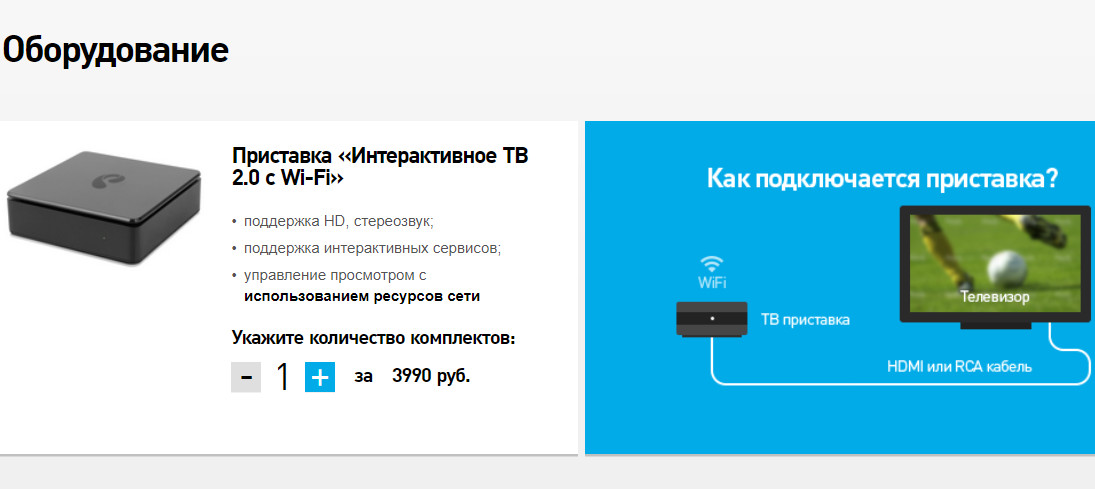 Горячая клавиша
Горячая клавиша
6. Соотношение сторон
Если изображение телеканала затемняется черными траурными полосами по краям, можно поэкспериментировать с изменением соотношения сторон экрана.При нажатии клавиши F6 для воспроизводимого изображения будут применены различные варианты сторон сторон.
А картинка клавиши F7 привязывается по ширине к размеру окна плеера или к полноэкранному режиму.
7. Настройки телеканала
И с соотношением сторон, и с другими параметрами каждого отдельного канала можно поэкспериментировать в настройках плеера. Включите нужный телеканал, нажмите кнопку настроек на панели инструментов (или горячие клавиши Ctrl + P), перейдите на вкладку «Канал».Он регулирует контраст, яркость, насыщенность, оттенки изображения, деинтерлейсинг, звуковую дорожку (для ТВ-контента, поддерживающего многоканальные звуковые дорожки) и другие параметры.
Выбор языка звуковой дорожки настраивается на вкладке Общие настройки.
8.
 Создание снимков экрана
Создание снимков экранаИзображение, воспроизводимое в окне IP-TV Player, можно захватить, создав снимок экрана с помощью соответствующей кнопки на панели инструментов проигрывателя или нажав горячую клавишу F4.Чтобы сразу создавать скриншоты нужного размера, создатели плеера предусмотрели опцию «Размер видео». Эта опция предлагает выбор из нескольких вариантов разрешения экрана, которые будут автоматически установлены для изображения, воспроизводимого IP-TV Player.
Если со скриншотами нужно много делать в настройках плеера, во вкладке Общие можно указать конкретный способ их сохранения. Этот же путь будет использоваться для хранения видеозаписей телеведущих. Ниже этой настройки находится еще одна — «формат контейнера», в нем из выпадающего списка можно выбрать формат медиапроцессора, в котором будет записываться видео запись телекомпаний.
9. Видео с телевизоров
В большинстве случаев для видеозаписи с телевизоров стоит оставить предустановленный формат медиапроцессора PS. В этом случае выходное видео будет сохранено в универсальном видеоформате MPEG.
В этом случае выходное видео будет сохранено в универсальном видеоформате MPEG.
Для видеозаписи телеканалов на панели инструментов проигрывателя есть красная кнопка, которая запускает телешоу на текущем телеканале и останавливает его. Но создатели IP-TV Player пошли на эту функцию и предусмотрели возможность видеозаписи нескольких телевизоров в фоновом режиме.Если планшет получился, и ваши любимые телепередачи на разных телеканалах транслируются одновременно, одно из них можно смотреть онлайн, а другое (и даже несколько телепрограмм) — пишите в фоновом режиме работы IP- ТВ-плеер. Для этого на доступном для записи телеканале (в списке каналов справа) необходимо вызвать контекстное меню, выбрать «Запись в фоновом режиме» и назначить время записи — определенный интервал или остановить пользователя вручную. А можно переключиться на другой телеканал или вообще закрыть плеер.Если есть активные процессы записи телепрограмм, IP-TV Player перейдет в систему 3, где, не подавая никаких сигналов, будет выполнять свою работу в фоновом режиме. Вы можете остановить запись телестира (или нескольких телеканалов), вызвав окно планировщика. Последний появляется, когда вы щелкаете значок записи «R» на доступном для записи телеканале. Планировщик также можно вызвать через контекстное меню в окне плеера.
Вы можете остановить запись телестира (или нескольких телеканалов), вызвав окно планировщика. Последний появляется, когда вы щелкаете значок записи «R» на доступном для записи телеканале. Планировщик также можно вызвать через контекстное меню в окне плеера.
10. Увеличен размер кеша
Если во время трансляции IPTV происходит прокатка, можно попробовать решить проблему, увеличив размер кеша IP-TV Player.Во вкладке «Общие настройки» в последнем столбце «Кэш (миллисекунды)» из выпадающего списка нужно выбрать более важный, а не предустановленный — начиная с 1000.
Сибирь в сети установить тв плеер. Установка и настройка IPTV Player — удобный способ смотреть телевизор на ПК. Скачать списки каналов
Используя список каналов для IPTV Player, вы можете смотреть телепередачи на своем компьютере.
Рассмотрим подробнее, как провести настройку первого плеера, откуда брать плейлисты IPTV и что еще можно делать в этом плеере.
Содержание:
Что такое IPTV и что с ним можно делать?
IPTV — это протокол Интернет-телевидения, с помощью которого телеканалы транслируются прямо на ваш компьютер.
Для воспроизведения требуется контент, поддерживающий протокол.
IPTV предоставляет пользователям источники для потокового онлайн-видео, поэтому от них в первую очередь зависят скорость, качество и точность программы.
Принцип работы IP-телевидения заключается в отправке одной телевизионной программы на клиентский компьютер.
Поток воспроизведения изменяется только при переключении канала.
Затем система выполняет новый запрос.
Таким образом, IP-вещание происходит быстрее и лучше, чем при использовании обычного телевизора, который одновременно передает полный список каналов, что значительно ухудшает качество конечного изображения.
Невозможно смотреть Интернет-телевидение в браузере, потому что глобальная сеть — это просто среда для передачи ссылок воспроизведения .
Сегодня IPTV — это лучший вариант для просмотра каналов по скорости / качеству.
Кроме того, использование Интернет-телевидения абсолютно бесплатно, не требует подключения к провайдеру и покупки дорогих пакетов телеканалов.
- Интерактивность . Пользователь может поставить воспроизведение канала на паузу и при повторном включении не потерять ни кусочка эфира. Воспроизведение продолжается с точки остановки. Так вы не пропустите любимый фильм, передачу или выпуск новостей;
- Минимальное количество устройств для воспроизведения .Вам не нужен телевизор или специальный передатчик. Только компьютер с выходом в Интернет и мультимедийный проигрыватель, который можно установить бесплатно;
- Минимальная потеря качества. Благодаря цифровому сигналу вы видите более четкую картинку. постепенно стали использовать технологию передачи цифрового сигнала, но даже сегодня можно встретить множество устройств, поддерживающих аналоговую технологию;
- Неограниченное количество телеканалов и программ .
 Выбирайте канал любой страны и ее региона.Плейлисты с сотнями каналов на разных языках и любой тематике доступны онлайн. За них не нужно платить деньги, как это бывает при использовании пакетов телеканалов от провайдера.
Выбирайте канал любой страны и ее региона.Плейлисты с сотнями каналов на разных языках и любой тематике доступны онлайн. За них не нужно платить деньги, как это бывает при использовании пакетов телеканалов от провайдера.
- Ограниченное количество программ , которые работают с такой технологией передачи данных;
- Списки воспроизведения со временем могут стать неактивными. , потому что представители канала вправе требовать закрытия источника. Из-за этого приходится постоянно искать самые свежие плейлисты IPTV;
- Часто возникают задержки при воспроизведении. Например, программа на определенном канале вашего IPTV-плеера может отставать от реального эфира на несколько секунд или минут.
Настроить IPTV Player
Для работы со списками IPTV необходим специальный проигрыватель, поддерживающий протокол передачи данных.
Самым популярным и стабильным приложением является , это IPTV Player.
Скачать программу можно с официального сайта разработчика http://borpas. info/iptvplayer
info/iptvplayer
Чтобы начать работу с программой, скачайте и установите ее на свой компьютер.
Затем откройте ярлык проигрывателя на рабочем столе или в меню «Пуск».
Перед тем, как начать воспроизведение потокового видео, необходимо изменить несколько настроек в программе.
Чтобы перейти в окно конфигурации, нажмите CTRL и P.
Затем откройте вкладку общих настроек.
В графе «Сетевой интерфейс» введите свой IP-адрес.
Узнать это можно, позвонив провайдеру или воспользовавшись командной строкой (команда ipconfig).
Если подключаться к Интернету, в настройках программы напротив поля «Сетевой интерфейс» выберите Авто.
Теперь программа готова к работе.
Вы можете загружать и открывать списки каналов IPTV.
Возможности приложения:
1 Плейлисты в формате M3U, HLS, RTMP, UDP, HTTP;
2 Применение настроек для канала или всего плейлиста;
3 Удобный режим просмотра списка доступных каналов;
4 Автоматическая распаковка содержимого плейлиста;
5 В качестве панели управления программой можно использовать любой смартфон или планшет.
Помимо IPTV Player , вы можете воспроизводить телеканалы с VLC Media Player или All Player .
Скачать списки каналов
Недостаточно скачать и установить плеер для просмотра каналов.
Еще нужно скачать специальный плейлист со списком каналов. Самый распространенный формат списков воспроизведения — M3U .
В поисковой системе моно найдите огромное количество сайтов, которые предлагают списки каналов для скачивания.
В процессе поиска главное обращать внимание на дату добавления записи на сайт — чем она новее, тем больше шансов получить рабочий плейлист.
Со временем доступ к бесплатному потоку каналов из источника может быть отключен по запросу правообладателя Следовательно, вам необходимо регулярно загружать новые списки каналов.
Если вы уже скачали плейлист и не все его каналы работают, это нормально.
Обычно на каждый источник имеют 10-20% неработающих ссылок.
Несколько ссылок на последние плейлисты за 2017-2018 годы:
Кроме того, существуют специальные веб-сервисы, на которых вы можете загрузить текущие списки каналов по странам.
На главной странице вы можете выбрать страну, регион или отдельно полный список популярных спортивных каналов.
Самообновляющиеся плейлисты телеканалов на русском языке:
Чтобы открыть плейлист, достаточно дважды щелкнуть по нему и в окне «Играть с… «выберите желаемый проигрыватель.
Также вы можете запустить приложение, нажать» Обзор «и» Открыть «, а затем выбрать файл списка воспроизведения в открывшемся окне проводника.
Список доступных для них каналов появится в главном окне проигрывателя.
Дважды щелкните элемент списка, чтобы начать воспроизведение содержимого.
Для управления видео используйте панель навигации программы.
Остановка, громкость, перемотка назад, и кнопки масштабирования доступны.
IPTV на смартфоне
Вы можете воспроизводить каналы IPTV на своем смартфоне или планшете.
Для этого вам понадобится утилита IPTV.
Особенностью программы является автоматическое отображение списка каналов. Вам не нужно загружать и обновлять плейлисты вручную.
Также из общего списка каналов вы можете настроить собственный список любимых станций, смотреть прямые трансляции в реальном времени или войти в режим «Детские каналы».»
Помимо всех преимуществ Интернета, есть еще одна функция, заменяющая для многих просмотр обычного телевидения — это iptv. В статье мы разберем, как настроить и смотреть iptv на компьютере.
Во-первых, стоит объяснить, что такое IPTV. А это просто цифровое интерактивное интернет-телевидение. То есть, если у вас есть интернет-соединение со скоростью не менее 20 Мбит / с, вы вполне можете подключить эту услугу.Такую услугу предоставляют большинство интернет-провайдеров и операторов мобильной связи, например, Ростелеком, МТС, Билайн и др. Интерактивность телевидения заключается в том, что вы можете ставить на паузу, перематывать и записывать просматриваемый контент. Еще один плюс iptv — возможность выбрать любой список каналов.
Интерактивность телевидения заключается в том, что вы можете ставить на паузу, перематывать и записывать просматриваемый контент. Еще один плюс iptv — возможность выбрать любой список каналов.
Как правило, если вы подключили к телевизору услугу iptv, то вы можете пользоваться ее услугами на настольном компьютере и других устройствах. В противном случае вы можете подписаться на такое телевидение у своего провайдера или установить программу, позволяющую смотреть интерактивное телевидение бесплатно.
Выбор IPTV-плеера
Давайте посмотрим, как можно смотреть iptv на компьютере, установив программы. Вот список некоторых программ для просмотра iptv: IP-TV Player, Perfect Player, OTT Player, IPTV Extra, MyIPTV Player, VLC Media Player, Kodi. Самые популярные из них — IP-TV и VLC-плееры.
Следует сказать, что в целом все плееры схожи по функциям и имеют свои достоинства и недостатки, поэтому нет особой разницы, какой установить
Плеер VLC подходит для воспроизведения медиаконтента практически на любом устройстве и позволяет смотреть IPTV на компьютере. Приложение воспроизводит множество файлов и форматов, бесплатно, подходит для разных платформ, не требует дополнительных кодеков. Для подключения к каналам вам понадобится плейлист в формате M3U.
Приложение воспроизводит множество файлов и форматов, бесплатно, подходит для разных платформ, не требует дополнительных кодеков. Для подключения к каналам вам понадобится плейлист в формате M3U.
Еще одна программа для iptv — IP-TV Player. Источник вещания выбирается из списка провайдеров или вы можете указать свой собственный плейлист. Имеет очень понятный интерфейс, вы можете скачать программу для просмотра ТВ. Чтобы получить новейшие функции, иногда следует обновлять проигрыватель iptv.
- Kodi — это оболочка, а не просто плеер, на котором установлена операционная система, которая нравится далеко не всем.Также бесплатный ресурс. Поддерживает категории и программы телеканалов.
- MyIPTV Player и IPTV Extra очень похожи по функциональности, они отлично запускают плейлисты M3U / M3U8, но им понадобятся свои плейлисты. Поддерживается потоковая передача HTTP Live.
- Идеальный игрок. Его отличительной особенностью является поддержка формата EPG, включая XMTLV, Movies TV и JTV.
 Помимо списков воспроизведения M3U и M3U8, он также запускает XSPF.
Помимо списков воспроизведения M3U и M3U8, он также запускает XSPF. - OTT Player. Для скачивания вам необходимо зарегистрироваться на официальном сайте разработчика.Поддерживает форматы списков воспроизведения: M3U / M3U8, XML и XSPF. Каналы можно сортировать, перемещать, группировать.
Установить и настроить плеер для просмотра
Давайте разберемся, как настроить iptv на компьютере с помощью IP-TV и VLC player — самых удобных, бесплатных и простых программ. Установка и настройка vlc player стандартная: после скачивания файла его нужно запустить и пройти все шаги мастера установки. После завершения нужно открыть плеер.
Можно добавить список каналов, взяв их у своего провайдера, если, конечно, у него есть услуга iptv. В противном случае вы можете загрузить файл списка с расширением .xspf. Теперь вам нужно найти вкладку «плейлисты» и перетащить туда файл. Канал запускается двойным щелчком. Вы можете найти список каналов в сети, затем вам необходимо зарегистрировать его URL в меню «Медиа» — «Открыть URL» — «Источник» — «Сеть». После этого нажмите «Играть».
После этого нажмите «Играть».
Как настроить и подключить iptv player к ПК.Установить файл плеера IP-TV стандартным способом. При этом внимательно ознакомьтесь с тем, что предлагается в мастере установки. Поскольку программа бесплатна, при установке, если вы не снимете соответствующие отметки, будут установлены дополнительные продукты, которые не нужны.
При первом запуске вы можете выбрать провайдера из списка или указать адрес вашего списка. Вы можете дальше настраивать на свое усмотрение. Создайте список любимых каналов. А в окне трансляции можно вызвать контекстное меню, в котором доступно множество интересных функций.Собственно это вся конфигурация iptv на компьютере.
Преимущества и недостатки просмотра на компьютере
Какие преимущества можно отметить при просмотре iptv на компьютере или ноутбуке? Если у вас нет телевизора или телевизора старого образца, то любой телеканал можно воспроизводить на ПК. Для этого достаточно установить приложение для просмотра интерактивного ТВ, бесплатных вариантов для него очень много. Использовать такие плееры несложно — интерфейс достаточно простой и понятный в использовании.В зависимости от приложения может быть доступен готовый список телепрограмм каналов, в остальных случаях нужно настроить свой плейлист.
Использовать такие плееры несложно — интерфейс достаточно простой и понятный в использовании.В зависимости от приложения может быть доступен готовый список телепрограмм каналов, в остальных случаях нужно настроить свой плейлист.
Итак, в установке и настройке iptv на компьютере нет ничего сложного. Кроме того, вы получаете простой и интуитивно понятный интерфейс, а также возможность смотреть телеканалы на своем ПК.
Сообщить об ошибке
-
Неработающая ссылка для скачивания Файл не соответствует описанию Другое
IPTV Player — это приложение, предназначенное для просмотра IPTV на вашем компьютере.Программа поддерживает все популярные протоколы и технологии. Стоит отметить, что для каждого канала могут быть свои настройки. Проигрыватель vlc стал прототипом IPTV.
Чаще всего ТВ-плеером пользуются клиенты интернет-провайдеров. Услугу IPTV предлагают такие популярные провайдеры, как:
- Ростелеком;
- Ярнет;
- Инфолада IPTV;
- Другие региональные компании.

Настройки напрямую зависят от того, какой провайдер предоставляет услугу.Однако это не имеет значения для Windows XP или более поздней версии системы, программа будет загружена.
Возможности приложения
- Подключение IPTV от Ростелеком, Ярнет и других провайдеров;
- Настройка отдельного канала;
- Переключение между списками каналов;
- Запись потока в файл;
- Подключение телепрограмм из текстового файла;
- Планировщик записи вещания;
- Горячие клавиши и управление мышью;
- Использование смартфона в качестве пульта дистанционного управления;
- Обновление программы.
Преимущества
IPTV Player — отличная программа, которая позволяет смотреть кабельное телевидение на вашем компьютере. Однако у приложения есть несколько преимуществ. Видеоплеер имеет интуитивно понятный интерфейс. Для просмотра IPTV вам достаточно выбрать нужный канал. С управлением справится даже новичок.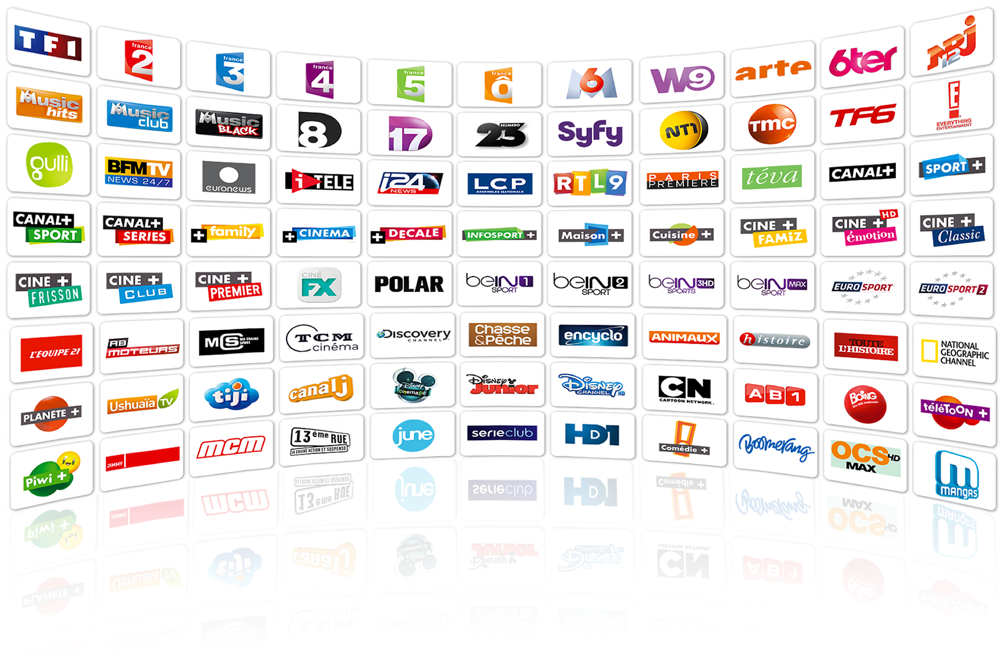
Программу для просмотра ТВ можно скачать на плеер из интернета. Благодаря этому пользователи будут знать расписание своих любимых фильмов или телешоу. Следует отметить, что программу можно подключить самостоятельно, скачав ее из текстового файла.
Просмотр каналов IPTV на компьютере — не единственный вариант плеера. Пользователи могут слушать радио, а также записывать трансляцию. Это очень удобно, особенно если во время трансляции нет возможности посмотреть матч или фильм. Достаточно в планировщике указать время записи.
Нет ограничений по IPTV. Плеер подходит как для Windows 7, так и для более поздней версии операционной системы. В этом случае приложение настраивается аналогично.Важно отметить, что программа не занимает много места и практически не потребляет ресурсы ПК.
Пользователи могут использовать такую функцию, как сканер IPTV. Благодаря этой возможности вы можете найти доступные каналы в Интернете.
недостатки
Многие, даже самые лучшие программы, позволяющие бесплатно смотреть IPTV, имеют мелкие недоработки. То же касается и программы плеера IPTV. Его тестировали не только новички, но и профессионалы. В результате было выявлено несколько недостатков.
То же касается и программы плеера IPTV. Его тестировали не только новички, но и профессионалы. В результате было выявлено несколько недостатков.
Один из минусов — приложение используется исключительно клиентами провайдера. Поскольку организации специально запускают для них каналы IPTV. Неавторизованные пользователи не могут подключиться к провайдеру, например, Ростелеком или Ярнет.
Как скачать
Пользователи часто интересуются, как бесплатно смотреть IPTV на компьютере. Все просто, для этого нужно бесплатно скачать соответствующую программу. Чтобы скачать программу, рекомендуется перейти по адресу «http: // borpas.info / «. После открытия страницы нужно просто кликнуть по иконке программы.
Скачайте приложение с открывшейся страницы. Для этого просто нажмите ссылку «Скачать».
Чтобы начать смотреть ТВ от Ростелеком, Ярнет или другого провайдера, необходимо установить приложение.
Установка и настройка
Сначала пользователю необходимо запустить файл «IpTvPlayer-setup. exe». После запуска раздачи появится мастер установки.В этом окне вы можете выбрать папку для установки, а затем нажать кнопку «Далее».
exe». После запуска раздачи появится мастер установки.В этом окне вы можете выбрать папку для установки, а затем нажать кнопку «Далее».
В следующем окне вы можете выбрать тип установки. Если не хотите устанавливать лишние комплектующие, рекомендуется выключить галки. После этого вы можете продолжить установку.
Теперь откроется окно, в котором будет предложена установка Яндекс браузера. Чтобы отказаться, следует снять соответствующие галки.
По завершении установки пользователь должен настроить каналы.После запуска приложения появится список провайдеров, например:
- Ростелеком;
- Аист;
- Ярнет;
- Многое другое.
103 провайдера добавлены в список провайдеров. Стоит отметить, что каналы можно добавить через файл IPTV m3u, который находится на официальном сайте провайдера.
Заключение
Пользователи, которые хотят смотреть кабельное телевидение на своем компьютере бесплатно, могут использовать IPTV-плеер. Единственное, о чем стоит помнить, это то, что вам нужно только выбрать поставщика. Конечно, есть компании, которые позволяют всем пользователям смотреть каналы, но тогда вам нужно скачать плейлист с их сайта.
Единственное, о чем стоит помнить, это то, что вам нужно только выбрать поставщика. Конечно, есть компании, которые позволяют всем пользователям смотреть каналы, но тогда вам нужно скачать плейлист с их сайта.
Пользователи, установившие приложение, останутся довольны, ведь помимо телевидения они смогут слушать радио. При желании вы можете записать трансляцию, чтобы потом просмотреть ее еще раз. Если программа работает некорректно, ее всегда можно удалить.
Видеообзор IPTV Player
В тех местах, где в одной точке пространства сходятся телевизоры с функциями Smart и кабель оператора цифрового телевещания, рождается IPTV. Если эта точка находится у вас в квартире, вам повезло: интернет-телевидение нового поколения почти у вас в кармане. Осталось подключить, но … как?
У каждой «ТВ коробки» есть свои нюансы и хитрости. Сегодня мы поговорим о том, как установить IPTV на Smart TV самых распространенных брендов — LG и Samsung, и как загружать в него плейлисты.
Подготовительный этап
Итак, вы принесли новенький Умный дом, включили, подключили кабель, а он … транслирует обычные каналы в самом обычном качестве. Что случилось? Обманули в магазине? Нет, это не розыгрыш. Для просмотра IPTV нужны 2 вещи:- Договор с оператором на активацию услуги (это не бесплатно, но доступно). Кстати, после его заключения вы сможете получить доступ к бесплатному контенту.
- Специальное приложение для просмотра каналов IP-TV.Он установлен в телевизоре. Большая часть таких программ не требует оплаты.
По первому пункту, думаю, никаких пояснений не нужно, но с одной из самых популярных и свободно распространяемых программ IPTV — Simple Smart IPTV (или SS IPTV ), узнайте друг друга получше. На ее примере освоим установку IP-телевидения.
Установить Simple Smart IPTV
LG
Телевизоры LG поддерживают установку SS-IPTV двумя способами: напрямую с телевизора и с USB-накопителя.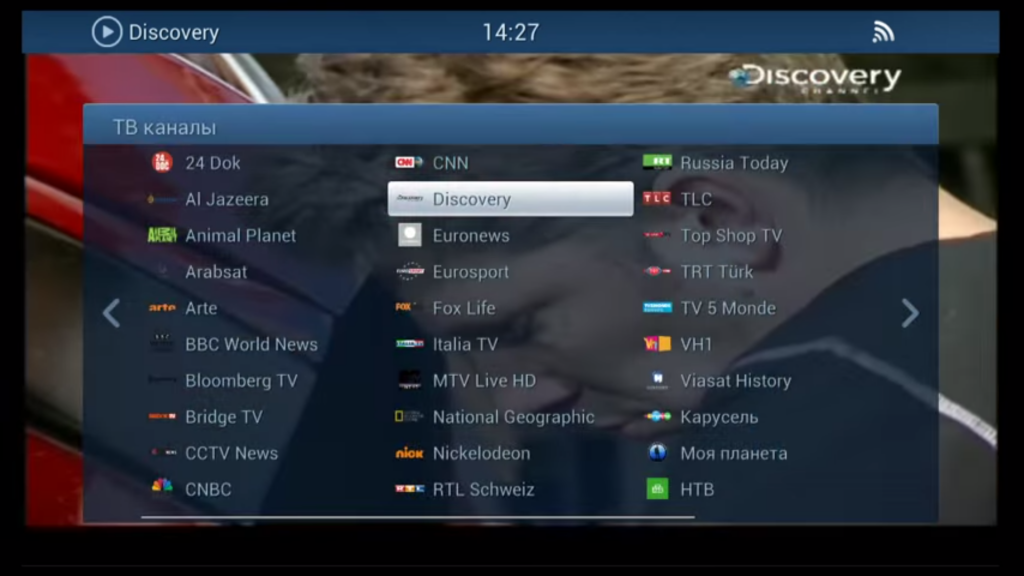 В первом случае, во втором — не нужно.
В первом случае, во втором — не нужно.Первый способ:
- Откройте магазин приложений на телевизоре LG Smart World (находится в « Home ») и войдите в него (или создайте новую учетную запись, если это не так).
- Введите название программы в поиск. Как только он будет найден, нажмите « Установить ».
- После установки нажмите « Выполнить ».
Второй способ:
- Откройте LG Smart World в браузере своего компьютера и загрузите архив программы, затем распакуйте его и сохраните на флешку.
- Подключаем флешку к телевизору.
- Откройте смарт-ленту (нажав « Home ») и перейдите в « Мои приложения ».
- Щелкните значок USB, то есть выберите USB-накопитель в качестве источника установки программы.
- После открытия папки щелкните значок Simple Smart IPTV. Приложение установлено в память телевизора.
Samsung
S S-IPTV работает на всех смарт-телевизорах Samsung, начиная с серии D. У каждой серии есть отличия в меню телевизора, но принцип установки везде схож, за исключением устройств J.
У каждой серии есть отличия в меню телевизора, но принцип установки везде схож, за исключением устройств J.На моделях серий D, F, H, E и выше:
- Откройте главное меню телевизора и перейдите в « Функции Smart ».
- В правой половине окна выберите « Аккаунт Samsung ».
- Если у вас нет учетной записи в Samsung Smart Hub, нажмите « Create » и начните следовать инструкциям по регистрации.В качестве имени пользователя напишите « develop » (это важно).
- На устройствах серии E введите любые 6 символов в это поле.
- Для телевизоров серий H и F оставьте поле пустым.
После подтверждения регистрации вернитесь в «Функции Smart » и нажмите « Открыть Smart Hub ».
- В нижней части окна приложения нажмите « Добавить. приложения ».
- На следующем экране откройте «Параметры » и выберите опцию «Настройка IP ».

- В появившемся окне вбиваем IP-адрес сервера 91.122.100.196. Для ввода используйте цифровую клавиатуру (экранная клавиатура здесь не работает).
- Затем вернитесь в « Parameters » и нажмите « User Application Sync » (на моделях одних серий опция называется так, на других — « Start The app Sync ») .
- После синхронизации в разделе « Дополнительные приложения » появится значок SS-IPTV.
На устройствах J-Series:
- Запустив веб-браузер на ПК, откройте магазин Samsung Smart Hub, войдите в систему и загрузите архив с программой SS-IPTV на свой жесткий диск.
- Возьмите подходящую флешку, создайте на ней директорию с названием « userwidget » и поместите в нее приложение. Предварительная распаковка архива не требуется.
- Включите телевизор и подключите флешку к любому доступному разъему.Утилита доступа к IP-телевидению установится автоматически.
Чтобы смотреть IP TV, просто запустите программу, найдите своего провайдера в списке поставщиков услуг и загрузите плейлист. Кстати, помимо предопределенных плейлистов, вы можете использовать свои собственные.
Кстати, помимо предопределенных плейлистов, вы можете использовать свои собственные.
Загрузка списков воспроизведения
S реализация Smart IPTV дает пользователям возможность загружать списки воспроизведения как с веб-сайта программы (внутреннего), так и из любых других источников (внешних). Вы можете иметь их сколько угодно и делать с ними все, что хотите — редактировать, делиться с друзьями, предоставлять бесплатный доступ и т. Д.
Пользовательские списки воспроизведения хранятся в папке « Настройки » и отображаются на экране в виде плиток. При нажатии на плитку внизу экрана открывается список ее телеканалов.
Для загрузки внешние (сторонние) плейлисты, заходим в « Content » и открываем одноименный подзаголовок. Чтобы загрузить выбранный файл на свой телевизор, выберите его в списке и нажмите « Добавить ». Дайте листу понятное имя и нажмите « Сохранить ».
Чтобы загрузить внутренний плейлист, откройте « Настройки » Рубрика « Обычные » и нажмите «, чтобы получить код ». Приложение сгенерирует одноразовый пароль, который вам нужно будет ввести, когда Сохраняется актуальность 1 сутки после генерации
Приложение сгенерирует одноразовый пароль, который вам нужно будет ввести, когда Сохраняется актуальность 1 сутки после генерации
Далее заходим на сайт SS IPTV, открываем « Playlist Editor », вводим код в указанную форму и нажимаем « Добавить устройство ».
Затем откройте и сохраните документ.После сохранения в « Settings » появится новая плитка с именем « My Playlist ». Это то, что вы только что скачали.
На примере SS-IPTV легко установить другие приложения для IP-телевидения. Отличия будут только в адресе сервера загрузки (на Samsung) и других мелких деталях, которые вы легко сможете выяснить самостоятельно.
IPTV Player (или просто ТВ-плеер) — очень удобный инструмент для тех, кто пользуется услугой IP-телевидения и хочет повысить уровень комфорта при просмотре программ.
По сути, плеер представляет собой улучшенную версию популярного VideoLAN VLC. К тому же развертывание и настройка самого IPTV через IP-TV Player не вызовет особых сложностей или нестандартных проблем, так как для его настройки достаточно выполнить несколько простых шагов. С этой точки зрения провайдерам даже рекомендуется производить установку IP-телевидения для ваших клиентов через это приложение.
С этой точки зрения провайдерам даже рекомендуется производить установку IP-телевидения для ваших клиентов через это приложение.
Если сейчас бесплатный просмотр телепрограмм через Интернет не воспринимается как нечто недосягаемое ввиду первостепенной дороговизны этой услуги, пользователи все чаще задумываются об улучшении качества транслируемых телепрограмм.
Этому способствует значительное увеличение пропускной способности интернет-провайдеров.
Скачайте бесплатно iptv player, чтобы смотреть ip телевидение внизу текущего обзора.
Еще одно существенное отличие приложения от других программ для просмотра ТВ через Интернет — наличие функции записи. И это очень важное дополнение, особенно если вы хотите выйти из футбольного матча, ничего не пропустив, поэтому вы всегда можете быть в курсе всего, что произошло, используя возможности этой функции.
Важно отметить, что дополнительная нагрузка на процессор IPTV Player в данном случае минимальна, так как запись, по сути, является исключительно копированием поступающей информации на компьютер — никаких дополнительных и необычных для приложения действий не предпринимается.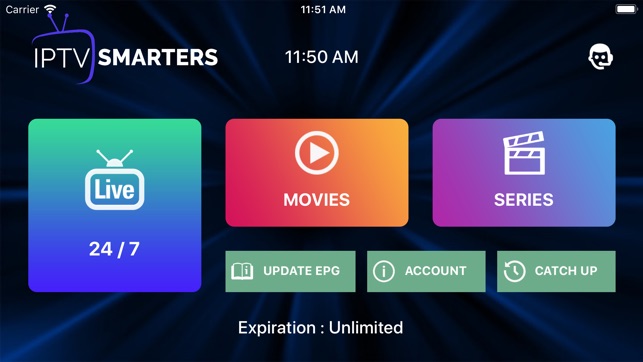 .
.
Если со стороны провайдера нет особых ограничений, приложение позволяет записывать фон сразу с нескольких каналов, чтобы потом смотреть их «не выходя из кассы» и без лишних жестов.В этом случае количество записываемых каналов будет зависеть исключительно от пропускной способности выделенного Интернет-канала. Таким образом, пользователь имеет возможность бесплатно скачать онлайн тв на компьютер .
Просмотр IP-телевидения от Ростелекома на компьютере / Sudo Null IT News
Многие пользуются цифровым телевидением от различных интернет-провайдеров. Но мало кто по тем или иным причинам имеет более одной приставки. Что делать, если вы хотите смотреть любимый канал, если телевизор занят устойчиво и долго? Ответ в этой статье. При переезде на новое место жительства первым делом подключил интернет-пакет и интерактивное телевидение от Ростелекома.
Сотрудники Ростелекома установили свой любимый роутер Sagemcom F @ st2804 и ТВ-приставку Motorola VIP1003.
Схема подключения изначально была следующей:
На маршрутизаторе первый из четырех доступных портов LAN был настроен как WAN, второй — как мост (скажем, сквозной канал между первым и вторым портами), а Интернет раздали на третий и четвертый порты.Кабель от провайдера был подключен к первому порту, ТВ-приставка — ко второму, а два настольных компьютера заняли третий и четвертый порты.
У этого решения был один очень серьезный недостаток: если зависал роутер, то ломался и телевизор. Потребовалась перезагрузка роутера и ожидание около минуты до установления соединения.
После очередного зависания роутера в качестве эксперимента ТВ-приставку подключили к сети через свитч, в обход роутера:
Стоит ли говорить, что телевизор работал нормально?
Как-то вечером я включил канал National Geographic, а там программа «Мегазаводы» только начиналась.Я хотел посмотреть эту передачу, но меня выгнали, потому что бабушка и дедушка смотрели очередной сериал «Мент» на НТВ.
Приставка в доме пока всего одна, но очень хочется посмотреть интересный канал. Что делать? Решение пришло сразу: «А что, если вы попробуете настроить цифровое телевидение на ноутбуке?»
К сожалению, приобретенный взамен переданного Ростелеком маршрутизатор TP-Link WR842ND оказался первой ревизией и протокол IGMP не поддерживает.Я уже расстроился, но нашел программу IP-TV Player и сборку DISEL-TV Player оптимизированными для Северокавказского Ростелекома на основе оригинальной версии IP-TV Player.
DISEL-TV Player имеет готовые плейлисты, адаптированные под местный Ростелеком. Формат плейлиста M3u.
Загрузите и установите DISEL-TV Player. По аналогии с приставкой подключил ноутбук к одному из свободных портов коммутатора.
Сетевая карта по DHCP получила следующие настройки:
Как видите, в отличие от PPPoE, маска подсети совершенно другая.Вот почему вам нужна поддержка протокола IGMP маршрутизатором, настройка портов маршрутизатора с помощью моста или включение его с помощью коммутатора.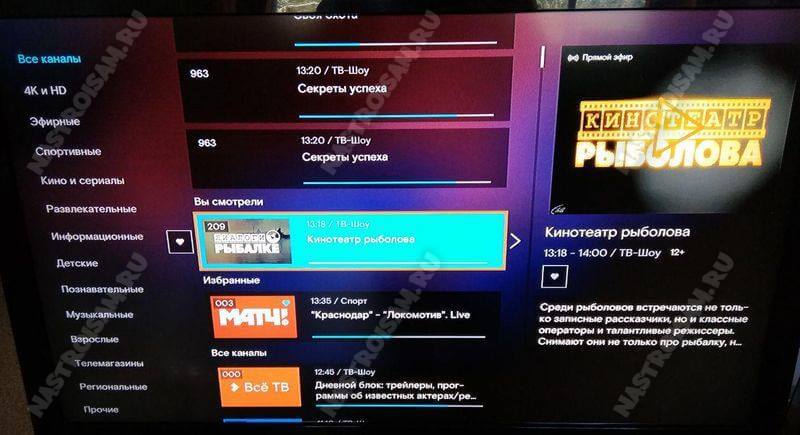
Я правильно выбрал сеть в настройках плеера …
И IP-TV заработало:
Science 2.0
Очень удивился, когда даже «Playboy» включился, хотя у меня нет подключил пакет 18+ каналов.
Даже логин с паролем вбивать не нужно.
Закадровый голос: Интересно, логин и пароль нужны только для «интерактивных» функций консоли?
И тут я снова столкнулся с проблемой: при двух параллельных подключениях компьютер запутывается там, где у него есть доступ в Интернет, и перестает открывать страницы.
Методом тыка определил, что телевидение действительно далеко и глубоко, какой IP адрес забит в настройках сети. Вы можете установить, например, 192.168.137.1/255.255.255.0. Локальная сеть больше не будет определяться как домашняя, и снова станет доступным подключение к Интернету.
Не забудьте еще раз выбрать сеть в настройках плеера.
Если в ноутбуке нет недостатка в сетевых устройствах, то для просмотра телевидения на настольном компьютере вам понадобится вторая сетевая карта.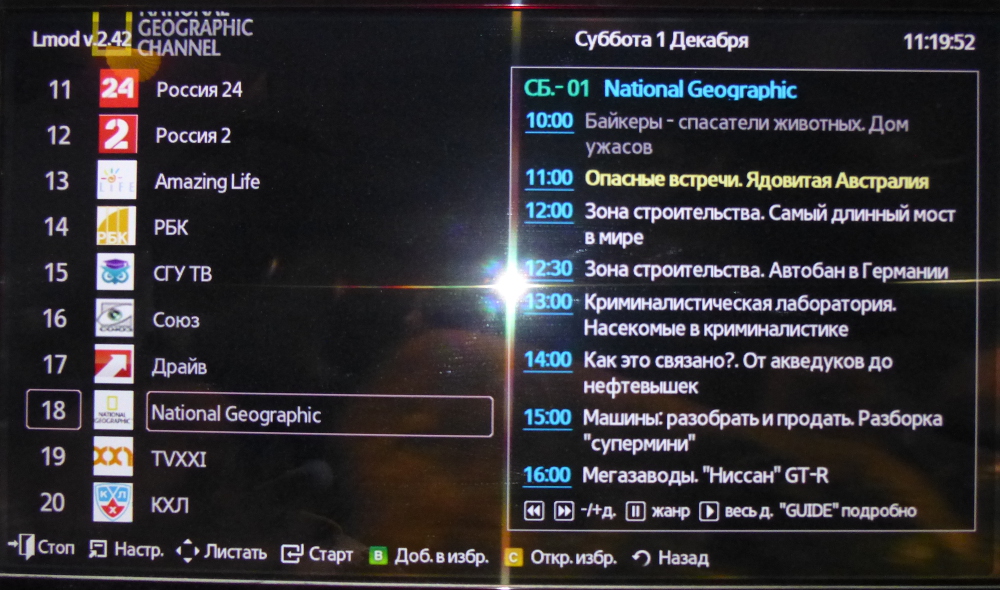
Окончательная схема подключения выглядит следующим образом:
Красным обозначены провода, необходимые для просмотра телевидения на портативном и настольном компьютере.
И еще одна ложка дегтя (касательно Ставропольского Ростелекома): Если включить один и тот же канал на компьютере и на приставке, а потом закрыть плеер или переключить на другой канал, телевизор на приставке -top box зависнет до тех пор, пока вы не возобновите просмотр того же канала или через минуту не зависнет только я.
Недавно начал ковырять тему дальше.
Нашел программу ProgDVB.
Программа предназначена для просмотра Интернет, спутникового и IP-телевидения. Есть платная и бесплатная версии. Обошелся бесплатный ProgDVB 7.
Главное возможное небольшое отличие — это невозможность записи видеопотока в бесплатной версии.
С его помощью просканировал диапазон адресов Ростелеком Телевидения.
Первый запуск:
Нажмите Список каналов -> Слепой поиск, вбейте диапазон адресов и портов, нажмите Пуск:
Внимание! Сканирование адресов в зависимости от заданного диапазона может занять очень много времени!
Примерный диапазон адресов выставляю по данным из готового плейлиста, взятого из IP-TV Player.
Я не сканировал весь диапазон 224.1.1.0 — 224.1.255.255, потому что за ночь сканирование удалось достичь 224.1.25. *, А последний обнаруженный канал имел адрес 224.1.2.254.
Всего в списке найдено 264 канала, в том числе 2 радиостанции (Love-Radio и Радио России), несколько обозначенных, но неработающих каналов, несколько дублирующих каналов и ряд каналов на иностранных языках (английский, Французский, корейский).
Тогда я могу сканировать больше.
На фрагменте экрана плейлиста показаны 2 радиостанции, полностью повторяющиеся каналы, а также один и тот же канал, но вещающий в разных регионах:
Как оказалось, так и бывает (не забудьте установить ProgDVB в настройках, иначе на треке таких каналов по умолчанию будет включен английский язык):
Подключаемые субтитры на русском языке также доступны на канале Amedia Premium HD.
Если ваш телевизор транслирует многоадресную передачу, вы можете попробовать настроить телевидение на своем компьютере. Вам нужно будет загрузить оригинальную версию IP-TV Player и получить плейлисты у своего провайдера (вы, вероятно, можете найти их в Интернете) или сгенерировать их самостоятельно с помощью программы ProgDVB.
Вам нужно будет загрузить оригинальную версию IP-TV Player и получить плейлисты у своего провайдера (вы, вероятно, можете найти их в Интернете) или сгенерировать их самостоятельно с помощью программы ProgDVB.
Спасибо за внимание. Надеюсь, эта информация была кому-то полезна.
Скачать ip тв плейер каналов. Плеер IP-TV
IPTV-плеер — популярная программа для Windows, предназначенная для просмотра телеканалов в стандарте IPTV.Благодаря этой программе вы можете смотреть любимые каналы от более чем сотни разных провайдеров, используя только Интернет. Он работает по тому же принципу, что и кабельное телевидение, с той лишь разницей, что видеоданные передаются не по коаксиальному кабелю, а по глобальной сети. Программа проста в использовании и не требует особых настроек, поэтому мы рекомендуем бесплатно скачать IPTV Player на этой странице. Просто добавьте список воспроизведения каналов, которые распространяются в Интернете, и наслаждайтесь просмотром.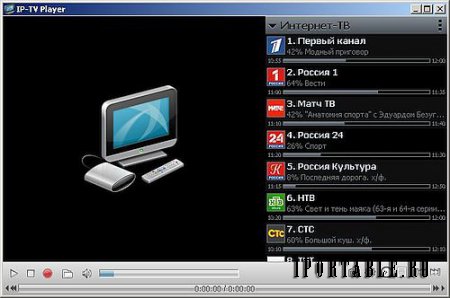
Возможности программы:
- Возможность выбора из более чем сотни провайдеров.
- Отображает список каналов и телепрограмм в окне приложения с указанием времени начала каждой программы.
- Быстрое переключение между каналами.
- Запись видеопотока, в том числе фонового, с сохранением в файл на локальном компьютере.
- Создавать скриншоты отдельных кадров.
- Функция записи трансляций по расписанию.
- Индивидуальная настройка.
- Поддержка телепрограмм в формате JTV.
- Отрегулируйте яркость, контраст, насыщенность и цветовую гамму видеоизображения.
- Частичная поддержка ТВ-тюнеров через драйвер WDM.
- Управление приложением с клавиатуры.
IPTV Player Setup
Настроить программу довольно просто. Сначала установите его. Создайте пустой текстовый файл на своем компьютере и присвойте ему формат плейлиста m3u. Найдите в Интернете бесплатный список активных IPTV. Скопируйте его содержимое и вставьте в свой файл. В настройках программы введите в поле «адрес списка каналов» его местонахождение. После этого на вашем компьютере появятся сотни телеканалов.
В настройках программы введите в поле «адрес списка каналов» его местонахождение. После этого на вашем компьютере появятся сотни телеканалов.
Рейтинг: 4.1 из 5
Голосов: 9
IP-TV Player — поможет превратить ваш компьютер в полноценный телевизор с возможностью просмотра более 100 каналов в высоком качестве. Для того, чтобы иметь возможность смотреть каналы IP-TV в высоком качестве, необходимо, чтобы ваш интернет-провайдер предоставлял услуги по бесплатному вещанию каналов IP TV.Иногда эта услуга включается в отдельные тарифные планы.
Если ваш провайдер не поддерживает бесплатное IP-вещание, то с помощью программы IP-TV Player можно бесплатно смотреть 23 канала.
Основные возможности программы
— Возможность записи видеопотока в файл AVI (запись телешоу).
— Отдельные настройки для каждого из каналов.
— Возможность настройки контрастности, яркости, оттенка, насыщенности и цветового охвата изображения.
— Поддержка аппаратного ускорения (CPU) при воспроизведении видео.
— Поддержка работы с ТВ-тюнерами через драйвер WDM.
Программа представляет собой удобную графическую среду для работы с плеером, которая позволяет быстро и удобно настроить работу с IP-телевещанием на компьютере пользователя.
Список поддерживаемых провайдеров
◦ Интернет, российское телевидение и радио
◦ Новосибирск, Ростелеком-Сибирь
◦ Новосибирск, Новотелеком (Электронный город)
◦ Новосибирск, Сибирские сети
◦ Томск, Ростелеком-Сибирь
Ростелеком-Сибирь
◦ Красноярск, Ростелеком-Сибирь
◦ Иркутск, Ростелеком-Сибирь
◦ Омск, Ростелеком-Сибирь
◦ Барнаул, Ростелеком-Сибирь
◦ Абакан, Ростелеком-Сибирь
◦ Москва.ТВ Антенна
◦ Москва, Билайн Домашний Интернет
◦ Москва, Астейс-Телеком
◦ Москва, СТРИМ-ТВ
◦ Киров, ВолгаТелеком
◦ Москва, Koptevo.Net
◦ Москва, Квидекс Телеком
◦ Москва, 2КОМ
◦ Москва Masterlink
Центральная Россия, Ростелеком Центр (Домолинк)
◦ Санкт-Петербург, InterZet
◦ Москва, БутовоНет
◦ Москва, InterLAN
◦ Ростов, Disel-TV
◦ Санкт-Петербург, WestCall
◦ Пушкино, Beirel Telecom
◦ Гомель, Гарант-ТВ
◦ Москва, Тушино Телеком
◦ Новороссийск, Спринт
◦ Якутия, Сахателеком
◦ Новосибирск, Академ. org
org
◦ Киров, Multinex
◦ Московская область, Протвино.NET
◦ Чебоксары, ChebNET
◦ Камышин, Атри-Ком
◦ Удмуртия, ВолгаТелеком
◦ Тюмень, U-Tel
◦ Эстония, Elion2-DigiTV 90
◦ Тирасполь, ОК-ТВ
◦ Новосибирск, НИР-Телеком
◦ Красноярск, Орион Телеком
◦ Якутск, СахаТелеком
◦ Ижевск, ЭР-Телеком
◦ Одесса, Норма Плюс
◦ Московская область, IP122 ◦Net
Новосибирск, Real-Net
◦ Одесса, Одесса.TV
◦ Латвия, Прибалтика
◦ Новосибирск, ТТК
◦ Новокузнецк, ТТК
◦ Кемерово, ТТК
◦ Барнаул, ТТК
◦ Томск, ТТК
◦ Омск, ТТК
◦ Красноярск, Абакан, ТТК 90 ◦ Ч.
◦ Горно-Алтайск, Онрела
◦ Киев, Адамант Телеком
◦ Астрахань, Ast-Systems
◦ Красноярск, MAX-TV
◦ Железногорск, Сигнал
◦ Каменск-Урал, КаменскТел
◦ Волшебный телеканал
◦ Volboks122, Чебоикс 12 ◦ Нижний Новгород, Инфолинк
◦ Астрахань, ТелПлюс
◦ Севастополь, СевСтар
◦ Самара, ВолгаТелеком
◦ Гомель, Телесет
◦ Липецк, ЛИС
◦ Ачинск, СиНТ, ЧеНТБОС
◦ Телегорск
◦ Телегорскары
◦ Красногорскары -1
◦ Киев, 7UP iNet
◦ Курск, КурскOnline
◦ Ст.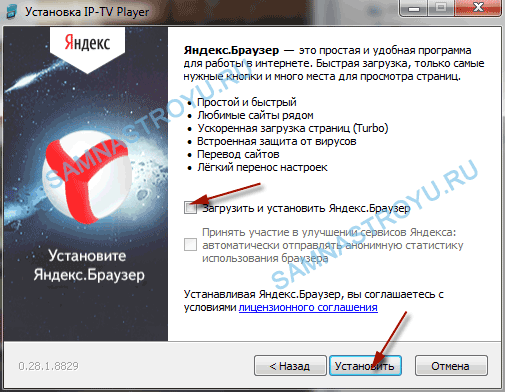 Санкт-Петербург, Web Networks
Санкт-Петербург, Web Networks
◦ Петропавловск (Казахстан), Union Media Group
◦ Московская область, ООО «Юдипи» (shatura.tv)
◦ Брянск, РИА-Линк
◦ Камышин, Абрикос
◦ Псков, Псковлина
◦ Томск, Неотелеком
Название: IP-TV Player
Версия ПО: 0.28.1.8845
Официальный сайт: BorPas-Soft
Язык интерфейса: Русский
Лечение: не требуется
Системные требования:
Windows XP | Vista | 7 | 8.1 | ten
Перед вами супер приложение, с помощью которого можно смотреть IP-TV. Если говорить о возможностях программы, то они действительно огромны:
Можно просматривать незащищенное потоковое видео. Вы можете управлять готовыми записями на своем компьютере.
Услуга Ipiti должна предоставляться вашим интернет-провайдером, но если у вас нет такой функции, к сожалению, это приложение не может работать для вас. Перед вами новая оболочка для пользователей, а не надоедливый порядок Videolan, и вы сможете создать автоматические настройки всех необходимых параметров за довольно короткое время. Работайте и отдыхайте, ведь с этой программой возможно все!
Работайте и отдыхайте, ведь с этой программой возможно все!
просмотр открытых (незашифрованных) http, udp-multicast и др. Потоков (частичная поддержка ТВ-тюнеров через драйвер WDM)
настройки отдельных каналов
возможность записи потока в файл
OSD (информационное окно внизу видеоокна) ) — громкость и название канала, индикатор записи
список каналов в окне видео
управление видео с клавиатуры (клавиши см. в краткой справке в самой программе)
поддержка программы TV в формате JTV (автоматическая загрузка, распаковка, соответствие, возможность экспорта в HTML)
планировщик записи / просмотра
фоновая запись любого количества каналов (ограничено возможностями абонентской линии)
мы сами не предоставляем услуги IPTV, а просто даем вам плеер для использования вашего поставщика услуг
плеер не предназначен для просмотра русских каналов из-за границы в Интернете.
плеер не может показывать зашифрованные (DRM, CAS) каналы
Укажите путь к IpTvPlayer. exe
exe
Перейдите на вкладку Система и в разделе «Глобальные правила и доступ к rawsockets» нажмите кнопку Параметры
Снимите флажок Блокировать правило IGMP
Создайте правило «Где IP и IGMP IP. Разрешить эти данные»
Настройки Kaspersky Internet Security
— > Брандмауэр -> Система фильтрации -> Настройки -> Правила для приложений
Нажмите добавить и укажите путь к IpTvPlayer.exe
Нажмите кнопку «Шаблон» и выберите «Разрешить все».
Перейдите на вкладку «Правила для пакетов».
Создайте правило «Разрешить входящие и исходящие пакеты IGMP / RGMP
ESET Smart Security
Зайдите в меню« Дополнительные настройки », нажав« F5 »или« Настройки -> Расширенные настройки ».
Слева в меню перейдите к в разделе «Персональный брандмауэр» в разделе «Режим фильтрации» выберите «Интерактивный режим».
Слева в меню перейдите в раздел «Правила и зоны», в разделе «Редактор правил и зон» нажмите кнопку «Настройки»
Создайте правило для протокола «IGMP»: «Имя» — любое слово, «Направление» — любое, «Действие» — разрешить, «Протокол» — IGMP.
Везде нажимаем «ОК» и закрываем программу, осталось висеть в трее.
Запустите «ip-tv player», и «NOD32» запросит действие.
Установите флажок «Запомнить действие (создать правило).
Откройте« Дополнительные параметры »и нажмите кнопку« Пользовательское правило »:« Направление »- любое,« Действие »- разрешить.
Нажмите« ОК ».
Брандмауэр Comodo
Защита — \ u003e Application Monitor: укажите путь к IpTvPlayer.exe, выберите «Any parent», установите флажок «Allow any actions to this application».
Security -> Network Monitor: выберите «Protocol: IP», перейдите в «IP Details» «и выберите» Протокол IP: IGMP «.Переместите новое правило на одну позицию выше, чтобы оно было перед правилом «Блокировать»
Брандмауэр Windows XP
Панель управления-> Центр безопасности-> Брандмауэр Windows
Вкладка Исключения -> Добавить программу-> IPTV Player, Ок- > Ок
Брандмауэр Windows Vista, Windows 7
Панель управления-> Центр безопасности-> Брандмауэр Windows (слева) -> изменить настройки
Вкладка Исключения -> Добавить программу-> IPTV Player, Ок-> Ок
Название: IP-TV Player
Версия ПО: 0. 28.1.8845
28.1.8845
Официальный сайт: BorPas-Soft
Язык интерфейса: Русский
Лечение: не требуется
Системные требования:
Windows XP | Vista | 7 | 8.1 | ten
Описание: IP-TV Player — качественный проигрыватель для прямой трансляции каналов IP-TV. Индивидуальные настройки каналов, возможность записи потока в файл. Поддерживаются формат JTV, планировщик записи / просмотра, фоновая запись.
просмотр открытых (незашифрованных) http, udp-multicast и др. Потоков (частичная поддержка ТВ-тюнеров через драйвер WDM)
настройки отдельных каналов
возможность записи потока в файл
OSD (информационное окно внизу видеоокна) — громкость и название канала, индикатор записи
список каналов в окне видео
управление видео с клавиатуры (клавиши см. в краткой справке в самой программе)
поддержка программы TV в формате JTV (автоматическая загрузка, распаковка, сопоставление , возможность экспорта в HTML)
планировщик записи / просмотра
фоновая запись любого количества каналов (ограничено возможностями абонентской линии)
мы сами не предоставляем услуги IPTV, а просто даем вам плеер для использования вашего поставщика услуг
плеер не предназначен для просмотра российских каналов из-за границы в Интернете.
плеер не может отображать зашифрованные (DRM, CAS) каналы
Укажите путь к IpTvPlayer.exe
Перейдите на вкладку Система и в разделе «Глобальные правила и доступ к rawsockets» нажмите кнопку Параметры
Снимите флажок Блокировать правило IGMP
Создайте правило «Где IP и IGMP IP. Разрешить эти данные»
Настройки Kaspersky Internet Security
— > Брандмауэр -> Система фильтрации -> Настройки -> Правила для приложений
Нажмите добавить и укажите путь к IpTvPlayer.exe
Нажмите кнопку «Шаблон» и выберите «Разрешить все».
Перейдите на вкладку «Правила для пакетов».
Создайте правило «Разрешить входящие и исходящие пакеты IGMP / RGMP»
ESET Smart Security
Перейдите в меню «Дополнительные настройки», нажав «F5» или «Настройки -> Дополнительные настройки».
В левой части меню выберите в раздел «Персональный файервол» в разделе «Режим фильтрации» выберите «Интерактивный режим».
Слева в меню перейдите в раздел «Правила и зоны» в разделе «Редактор правил и зон», нажмите кнопку «Настройки»
Создайте правило для протокола «IGMP»: «Имя» — любое слово, «Направление» — любое, «Действие» — разрешить, «Протокол» — IGMP.
Везде нажимаем «ОК» и закрываем программу, осталось висеть в трее.
Запустите «ip-tv player», и «NOD32» запросит действие.
Установите флажок «Запомнить действие (создать правило).
Откройте« Дополнительные параметры »и нажмите кнопку« Пользовательское правило »:« Направление »- любое,« Действие »- разрешить.
Нажмите« ОК ».
Брандмауэр Comodo
Защита — \ u003e Application Monitor: укажите путь к IpTvPlayer.exe, выберите «Any parent», установите флажок «Allow any actions to this application».
Security -> Network Monitor: выберите «Protocol: IP», перейдите в «IP Details» «и выберите» Протокол IP: IGMP «.Переместите новое правило на одну позицию выше, чтобы оно было перед правилом «Блокировать»
Брандмауэр Windows XP
Панель управления-> Центр безопасности-> Брандмауэр Windows
Вкладка Исключения -> Добавить программу-> IPTV Player, Ок- > Ок
Брандмауэр Windows Vista, Windows 7
Панель управления-> Центр безопасности-> Брандмауэр Windows (слева) -> изменить настройки
Вкладка Исключения -> Добавить программу-> IPTV Player, Ок-> Ок
IP-TV Player имеет вид графического интерфейса для VideoLAN VLC. Это очень простой и удобный инструмент, с помощью которого вы можете организовать просмотр телеканалов, предоставленных провайдером.
Это очень простой и удобный инструмент, с помощью которого вы можете организовать просмотр телеканалов, предоставленных провайдером.
IP-TV Player для Windows 7 (XP):
Размер: 6 МБ | Загружено: 5731 раз | Тип файла: exe | Версия: 0.28.1.8834
Ключевые особенности плеера
- механизм быстрого и удобного развертывания в сети провайдера;
- запись потоковых файлов;
- очень удобное вспомогательное окно, отображающее основную информацию о текущей трансляции;
- возможность управления видео с клавиатуры;
- просматривать незашифрованные протоколы;
- гибких настроек для каждого канала;
- поддержка работы с телевизионными программами в формате JTV;
- удобный планировщик просмотра и записи;
- функция фоновой записи желаемого количества каналов.
Преимущества и недостатки
Преимущества этой программы:
- простой интерфейс;
- функция записи ТВ;
- простой механизм управления видеопотоком.

- обязательное наличие услуги IPTV, предоставляемой провайдером;
- отсутствие функции работы с интернет-каналами;
- узкая прикладная специализация.
TV Player Classic. Приложение для записи и просмотра онлайн-телевидения.Он поддерживает прямую трансляцию с видеокамеры, позволяет бесплатно смотреть около 400 каналов со всего мира, может дублировать картинку на второй монитор и телевизор.
RusTV Player. Бесплатная утилита, в которой вы можете удобно смотреть российские телеканалы онлайн. Также в нем можно более подробно послушать многие популярные радиостанции.
Особенности установки и настройки плеера
- нажмите «Далее»;
- в настройках параметров убираем лишние отметки;
- нажимаем «Установить»;
- нажмите кнопку «Готово».
После этого на рабочем столе отобразится ярлык с программой. Нажмите на нее, и вы увидите окно предварительных настроек.
Здесь нужно выбрать провайдера и нажать кнопку «ОК». После этого вы увидите интерфейс с отображаемым списком каналов:
Далее остается выполнить только индивидуальные настройки плеера. Для этого щелкните соответствующий значок, расположенный в правом нижнем углу. В открывшемся окне отметьте пункт «Все настройки».Далее настраиваем пункт «Адрес Telegram» («Архив JTV»), выбирая первую строку.
Так же настраиваем кеш (миллисекунды) выставив число 5000:
Остальные настройки оставлены по умолчанию.
IP-TV Player позволит вам с комфортом смотреть телеканалы, предоставленные вашим провайдером.
Панель управленияIptv. Преимущества программы IPTV Player.
Здравствуйте! В этой статье мы снова продолжим тему просмотра телеканалов через всемирную паутину.А теперь автор расскажет об одном небольшом, но невероятно навороченном приложении.
Таким образом, суть нашего повествования кратко можно описать следующим образом: IP-TV Player — программа для просмотра IPTV на компьютере под запущенной windows.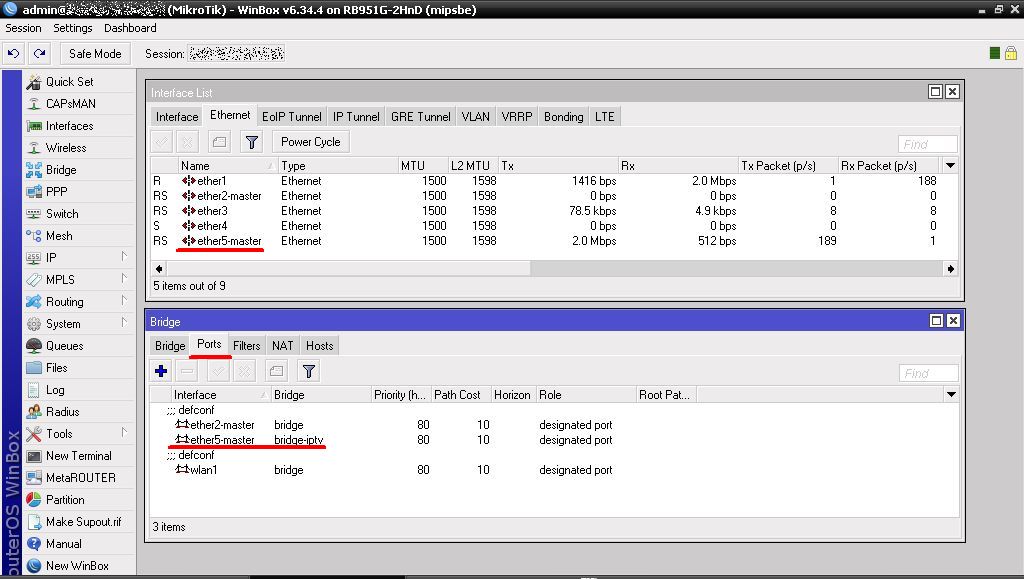 Поговорим о том, где его можно скачать и как правильно настроить.
Поговорим о том, где его можно скачать и как правильно настроить.
Итак, друзья мои, первое, что вам нужно, чтобы скачать программу с ее официального сайта — вот эта ссылка. Благо он небольшой, весит не более 6 МБ.После этого запускаем процесс установки.
Сама установка стандартная, разве что есть небольшая хитрость от разработчика. Он пытается навязать вам дополнительное программное обеспечение, которое не имеет ничего общего с просмотром телепередач онлайн. Так что будьте осторожны:
Как видите, кроме того, вам необходимо установить на свой смартфон специальное приложение под названием IP-TV Remote. На практике автор не проверял работу такой схемы, но в живую можно посмотреть на видео:
Так что товарищи, конечно, все это хорошо.Но до этого момента мы смотрели в IPTV Player`е только бесплатные плейлисты. А что, если у нас есть лист? Как я могу это увидеть? Да на самом деле очень просто.
Для этого снова откройте главное меню настроек:
И выберите пункт «Загрузить пресет из списка провайдеров»:
Теперь в открывшемся окне выберите столбец «Адрес канала». list »и укажите URL-адрес своего плейлиста, либо скачайте его со своего компьютера:
list »и укажите URL-адрес своего плейлиста, либо скачайте его со своего компьютера:
И все это, как говорится, сделано:
А в адресе списка каналов наш локальный файл сейчас гордо красуется:
Итак, как видите, все очень просто и круто.На этом этапе можно сказать, что IP-TV Player — это программа для просмотра IPTV на компьютере, действительно очень крутая и многофункциональная. Причем совершенно бесплатно.
И в конце нашей сказки со счастливым концом предлагаю вашему вниманию один занимательный ролик про очень сумасшедшие ручки.
Одним из популярных способов просмотра интернет-телевидения iPTV на устройствах Windows является использование бесплатного плеера Ip-tv player. IP-TV Player — это оболочка известного медиаплеера VideoLAN VLC, адаптированная специально для просмотра IPTV.
В этой статье мы подробно расскажем о его настройке и возможностях.
1. Скачать
Некоторые провайдеры — провайдеры IPTV — на своих сайтах могут загружать модифицированные сборки IP-TV Player с интегрированным плейлистом телеканалов, чтобы максимально упростить процесс настройки плеера и тем самым порадовать их клиенты. Почему бы не воспользоваться услугами этого поставщика услуг? На сайте последнего вместо плейлиста можно скачать установщик модифицированного плеера и использовать предустановленные настройки в процессе установки.
Почему бы не воспользоваться услугами этого поставщика услуг? На сайте последнего вместо плейлиста можно скачать установщик модифицированного плеера и использовать предустановленные настройки в процессе установки.
Если провайдер не позаботился о своих клиентах таким образом, оригинальную сборку IP-TV Player можно скачать с официального сайта плеера borpas.info/iptvplayer.
2. Настройка списков воспроизведения
В исходной версии IP-TV Player есть несколько встроенных списков воспроизведения. На завершающем этапе установки плеера в графе «Выбрать провайдера» вы можете, ничего не меняя, оставить предустановленный пункт «Интернет, российское ТВ и радио.«Это плейлист для широкой аудитории пользователей (вне зависимости от их провайдера) с подборкой федеральных каналов и радиостанций. Содержимое плейлиста будет полностью доступно только жителям России, пользователи из других стран доступа не получат. ко всем телеканалам в списке. Этот вариант можно использовать, если провайдер не предоставляет услугу использования IPTV или, например, делает это за дополнительную плату. Если провайдер является провайдером IPTV, вы можете искать его в выпадающий список «Выбрать провайдера».Создатели IP-TV Player предлагают подборку плейлистов крупнейших провайдеров России и Украины.
Если провайдер является провайдером IPTV, вы можете искать его в выпадающий список «Выбрать провайдера».Создатели IP-TV Player предлагают подборку плейлистов крупнейших провайдеров России и Украины.
Если в раскрывающемся списке нет нужного провайдера, нужно выбрать второй вариант настроек и ввести либо веб-адрес плейлиста провайдера, либо использовать кнопку обзора в конце строки, чтобы укажите путь к файлу «.m3u». Веб-адрес или файл «.m3u» списка воспроизведения необходимо сначала получить на веб-сайте провайдера. Такой же вариант используется для любых плейлистов IPTV, загруженных в Интернете.
После настройки списка воспроизведения запустится IP-TV Player. Чтобы выбрать телеканал для просмотра, необходимо сначала отобразить список каналов в окне проигрывателя. Это делается либо двойным нажатием клавиши Enter, либо нажатием клавиши L один раз, либо нажатием кнопки на панели инструментов проигрывателя. Список каналов удаляется двумя последними способами.
Как изменить настроенный плейлист в будущем? Нажмите кнопку настроек на панели инструментов IP-TV Player (или горячие клавиши Ctrl + P) и в появившемся окне установите флажок для отображения всех настроек.
Плеер перезагрузится с расширенным списком настроек. Работа с плейлистами осуществляется во вкладке «Общие». Здесь вы можете выбрать пункт «Загрузить предварительные настройки из списка провайдеров» и перейти к этапу настройки с выпадающим списком провайдеров, как и после завершения установки плеера. И вы можете ввести веб-адрес другого списка воспроизведения в пустое поле или использовать кнопку обзора, чтобы указать путь к нему, если он хранится на компьютере в файле «.m3u».После этого необходимо нажать кнопку «Обновить».
Еще одна настройка для списков воспроизведения — «Переключение между списками каналов», она позволяет добавлять разные списки воспроизведения в очередь с помощью кнопки «Добавить», соответственно, чтобы при необходимости можно было удобно переключаться между ними.
3. Список избранных каналов
Плейлисты IPTV могут содержать более 100 телеканалов, потому что создатели IP-TV Player предусмотрели возможность создавать собственные списки избранных каналов.Когда вы выбираете телеканал, отображается пустое сердечко. Щелчок по сердечку заполнит его, и телеканал появится в списке ваших любимых каналов. Доступ к этому списку открывается вверху списка всех каналов в небольшом меню.
4. Просмотр каналов
Функция просмотра каналов предназначена для автоматизации поиска интересного ТВ-контента. Для его запуска необходимо вызвать контекстное меню внутри плеера (на видеоизображении) и выбрать соответствующую опцию. В окне IP-TV Player появится сетка телеканалов, каждый из которых включится по очереди на пару секунд.Как только будет обнаружен интересный телеконтент, в контекстном меню можно убрать галочку с пункта «Серфинг по каналам».
5. Телепередача
Для просмотра телепрограммы на выбранном телеканале на ближайшие дни необходимо нажать кнопку в виде часов на панели инструментов плеера или горячую клавишу G.
7. ТВ Настройки канала
И с соотношением сторон, и с другими параметрами каждого отдельного канала можно поэкспериментировать в настройках плеера.Включите нужный телеканал, нажмите кнопку настроек на панели инструментов (или горячие клавиши Ctrl + P), перейдите на вкладку «Канал». Здесь вы можете настроить контрастность, яркость, насыщенность, оттенки изображения, деинтерлейсинг, звуковую дорожку (для ТВ-контента, поддерживающего многоканальные звуковые дорожки) и другие параметры.
Выбор языка звуковой дорожки настраивается на вкладке «Общие».
8. Создание снимков экрана
Изображение, воспроизводимое в окне IP-TV Player, можно захватить, создав снимок экрана с помощью соответствующей кнопки на панели инструментов проигрывателя или нажав горячую клавишу F4.Чтобы сразу создавать скриншоты нужного размера, создатели плеера предусмотрели опцию «Размер окна видео». Эта опция предлагает выбор из нескольких разрешений экрана, которые будут автоматически установлены для изображения, воспроизводимого IP-TV Player.
Если вам нужно сделать много снимков экрана, в настройках плеера во вкладке «Общие» вы можете указать конкретный способ их сохранения. По этому же пути будут сохраняться видеозаписи телетрансляций. Ниже этой настройки есть еще одна — «Формат контейнера»; в нем из выпадающего списка можно выбрать формат медиа-контейнера, в который будут записываться видеозаписи телетрансляций.
9. Видеозапись ТВ-трансляций
В большинстве случаев для видеозаписи ТВ-трансляций стоит оставить предустановленный формат медиаконтейнера PS. В этом случае выходное видео будет сохранено в универсальном видеоформате MPEG.
Для видеозаписи телетрансляций на панели инструментов плеера есть красная кнопка, которая запускает запись телешоу на текущем телеканале и останавливает ее. Но создатели IP-TV Player пошли дальше этой функции и предусмотрели возможность видеозаписи нескольких телепрограмм в фоновом режиме.Если у вас есть наложение, и ваши любимые телешоу на разных телеканалах транслируются одновременно, одно из них можно смотреть онлайн, а другое (и даже несколько телешоу) записывать в фоновом режиме IP-TV Player. Для этого на записываемом телеканале (в списке каналов справа) нужно вызвать контекстное меню, выбрать «Запись в фоновом режиме» и установить время записи — определенный период или пока пользователь не остановится вручную. А можно переключиться на другой телеканал или вообще закрыть плеер.Если есть активные процессы записи телепрограмм, IP-TV Player будет свернут в системный трей при закрытии, где он будет выполнять свою работу в фоновом режиме без каких-либо признаков. Вы можете остановить запись телетрансляции (или нескольких телетрансляций), вызвав окно планировщика. Последний появляется, когда вы щелкаете значок записи «R» на записываемом телеканале. Планировщик также можно вызвать из контекстного меню в окне плеера.
10. Увеличьте размер кеша
Если во время трансляции IPTV возникают зависания, вы можете попробовать решить проблему, увеличив размер кеша IP-TV Player.На вкладке «Общие» настроек в последнем столбце «Кэш (миллисекунды)» из выпадающего списка выберите большее значение, чем предустановленное — от 1000.
Многие пользователи, чтобы смотреть Интернет-телевидение с использованием самых современных технологий, устанавливают на свои компьютеры популярное приложение в виде программного плеера (приемника) IPTV Player. Но иногда возникает проблема, что программа не показывает каналы в IP-TV Player. Также бывает, что звук есть, а изображение отсутствует или получено с искажениями.В чем причина этого явления и как устранить возможные сбои, и дальше будет показано.
Не показывает IPTV Player: возможные причины проблемы
Проблем при использовании этого программного обеспечения может быть довольно много. И они могут относиться, как ни странно, к множеству ситуаций, никак не связанных друг с другом.
А почему бы не показать IPTV Player? Среди всех причин, которые встречаются сегодня, к наиболее важным относятся следующие:
- программа заблокирована защитой системы и антивирусным ПО;
- версия платформы DirectX не соответствует заявленным требованиям;
- в плеере неправильно выставлены настройки графики;
- в системе неверно заданы настройки сетевого протокола;
- Трафик iGMP не включен;
- Проблемы с пропускной способностью со стороны провайдера.
Почему не показывает IPTV Player: антивирус и межсетевой экран
Защита, установленная в системе, как показывает практика, может блокировать этот программный пакет. По этой причине иногда не отображается IPTV Player.
Как избавиться от этой проблемы? Для начала попробуйте полностью отключить защиту. Для антивируса можно использовать хотя бы минимальный интервал, например около десяти минут, и вообще отключить брандмауэр. Тогда вы сможете увидеть, в чем именно проблема.
Если IPTV Player не показывает по вине межсетевого экрана, в его настройках с помощью административных шаблонов необходимо создать новое правило для приложения, а затем добавить нужную программу в список исключений. Для этого на завершающем этапе вам нужно будет указать расположение основного исполняемого файла в формате exe. В антивирусе нужно будет указать в исключениях либо ресурс провайдера, либо сайт самой программы, либо адрес, с которого транслируются телепрограммы.
Проблемы с DirectX
Также бывает, что IPTV Player плохо показывает (изображение отображается с шумом или изображение отсутствует вообще) из-за неправильно установленной платформы DirectX или необходимости обновления. Лучше полностью переустановить его, скачав последнюю версию с официального ресурса Microsoft или воспользовавшись веб-установщиком.
Однако, если пользователь абсолютно уверен, что у него установлена последняя модификация DirectX, в расширенных настройках плеера при настройке видео перейдите на вкладку «Дополнительно», установите флажок при отображении все настройки и выберите вариант использования OpenGL вместо Direct3D.
Сетевые настройки в плеере и на компьютере
В некоторых случаях может быть другая причина, по которой IPTV Player не отображается. Ростелеком — яркий тому пример. Видимо, проблема в том, что одному из существующих сетевых интерфейсов в настройках плеера не выставлен приоритет.
Установка и настройка IP-TV Player в такой ситуации сводится к входу в меню основных параметров и выбору там раздела сетевого интерфейса (IP-адрес будет отображаться сетевая карта).Если в системе несколько адаптеров (Wi-Fi, Ethernet), нужно выбрать тот, который используется в данный момент в системе, а не использовать автоматическое определение.
Если после этого не показывает IPTV Player, в разделе сети и публичного доступа следует проверить настройки сетевого адаптера. В частности, это касается протокола IPv4. Здесь вам нужно нажать кнопку «Дополнительно» на вкладке общих параметров, а в следующем окне деактивировать строку для автоматического присвоения метрики, затем в поле чуть ниже введите единицу в качестве текущего значения (это будет означать высший приоритет для протокола).Также обратите внимание на использование параметров основного шлюза в удаленной сети. Если этот параметр активен, снимите с него флажок.
Параметры реестра пользователей
Наконец, если IPTV Player не отображается с такими настройками, возможно, причиной его неработоспособности является то, что в системе не включена поддержка IGMP. Сначала вам нужно узнать IP-адрес VPN-клиента.
Далее, чтобы исправить ситуацию, вам нужно вызвать редактор реестра (regedit в консоли Run), перейти в ветку HKLM и каталоги SYSTEM и CurrentControlSet и перейти в каталог Parameters, в котором есть раздел Interfaces.Далее вам нужно найти строку с IP-адресом, значение которого соответствует определенному на первом этапе, добавить к нему параметр REG_DWORD с именем TypeOfInterface и присвоить ему значение 2. Далее вам просто нужно перезапустить VPN. роутер и проблема должна исчезнуть.
Для уверенности, в том же разделе Tcpip \\ Parameters создайте новый параметр типа DWORD, назовите его IGMPVersion, затем в окне редактирования установите текущее значение 3. Затем просто нажмите кнопку «ОК» и терминал следует перезагрузить.
Проблемы со стороны провайдера
Но все, что было описано выше, относится исключительно к проблемам со стороны пользователя. Но иногда причина такого поведения плеера от пользовательской системы может не зависеть.
В ситуациях, связанных с провайдером, проблема чаще всего заключается в ограничении интернет-трафика (особенно часто это происходит при использовании модемов ADSL). Но если кто знает, для нормальной работы IPTV Player минимальные требования таковы, что скорость интернет-соединения не должна быть ниже 6 Мбит / с (и это даже без просмотра каналов в HD качестве).
Кроме того, на стандартном оборудовании провайдер не всегда прописывает разрешение на использование IGMP-трафика, и эта поддержка по умолчанию отключена в настройках по умолчанию. Поэтому решением может быть обращение в соответствующую службу с запросом на включение IGMP Multicast. В случае использования маршрутизаторов ADSL вам дополнительно потребуется создать мостовое соединение с настраиваемыми параметрами PVC.
Напоследок несколько слов
Это были только основные и наиболее частые проблемы.Иногда, как свидетельствуют отзывы пользователей, может помочь запуск программы в режиме совместимости с версией Windows XP (это касается Windows 7, которая по каким-то причинам не всегда желает корректно работать с приложением).
Сообщить об ошибке
Неверная ссылка для скачивания Файл не соответствует описанию Другое
IPTV Player — это приложение, предназначенное для просмотра IPTV на вашем компьютере. Программа поддерживает все популярные протоколы и технологии.Стоит отметить, что для каждого канала могут быть свои настройки. Проигрыватель vlc стал прототипом IPTV.
Чаще всего ТВ-плеером используют интернет-провайдеры. Услугу IPTV предлагают такие популярные провайдеры, как:
- Ростелеком;
- Ярнет;
- Инфолада IPTV;
- Другие региональные компании.
Настройки напрямую зависят от того, какой провайдер предоставляет услугу. Не имеет значения для Windows XP или более поздней версии системы, программа будет загружена.
Возможности приложения
- Подключение ip TV от Ростелеком, Ярнет и других провайдеров;
- Настройка одиночного канала;
- Переключение между списками каналов;
- Записать поток в файл;
- Подключение программы телепередач из текстового файла;
- Планировщик записи вещания;
- Управление горячими клавишами и мышью;
- Использование смартфона в качестве пульта дистанционного управления;
- Обновление программы.
Преимущества
IPTV player — отличная программа, позволяющая смотреть кабельное телевидение на компьютере.У этого приложения есть несколько преимуществ. Видеоплеер имеет интуитивно понятный интерфейс. Для просмотра IPTV вам достаточно выбрать нужный канал. С управлением справится даже новичок.
В плеере можно скачать из интернета программу для просмотра ТВ. Благодаря этому пользователи будут знать расписание своих любимых фильмов или телешоу. Следует отметить, что программу можно подключить самостоятельно, скачав ее из текстового файла.
Просмотр каналов IPTV на компьютере — не единственная возможность плеера.Пользователи могут слушать радио, а также записывать прямые трансляции. Это очень удобно, особенно если во время трансляции нет возможности посмотреть матч или фильм. Достаточно указать время записи в планировщике.
Нет ограничений по IPTV. Плеер подходит как для Windows 7, так и для более поздних версий. Операционная система. При этом настройка приложения такая же. Важно отметить, что программа не занимает много места и практически не потребляет ресурсы ПК.
Пользователи могут воспользоваться такой функцией, как сканер IPTV. Благодаря этой возможности вы можете найти доступные каналы в Интернете.
недостатки
Многие даже самые лучшие программы, позволяющие смотреть IPTV бесплатно, имеют небольшие недостатки. То же самое и с плеером программ iPTV. Ее тестировали не только новички, но и профессионалы. В результате выявили несколько недостатков.
Один из недостатков — приложение используется исключительно клиентами провайдера.Поскольку организации специально запускают для них каналы IPTV. Неавторизованные пользователи не могут подключиться к провайдеру, например, Ростелеком или Ярнет.
Как скачать
Пользователи часто интересуются, как бесплатно смотреть IPTV на компьютере. Все просто, для этого нужно бесплатно скачать соответствующую программу. Для скачивания программы рекомендуется перейти по адресу «http://borpas.info/». После открытия страницы вам нужно только нажать на значок программы.
Скачать приложение с открывшейся страницы.Для этого просто нажмите ссылку «Скачать».
Чтобы начать смотреть телевидение от Ростелеком, Ярнет или другого провайдера, вам необходимо установить приложение.
Установка и настройка
Сначала пользователь должен запустить файл «IpTvPlayer-setup.exe». После запуска раздачи появится мастер установки. В этом окне вы можете выбрать папку для установки, а затем нажать кнопку «Далее».
В следующем окне вы можете выбрать тип установки.Если вы не хотите устанавливать лишние компоненты, рекомендуется отключить галки. После этого вы можете продолжить установку.
Теперь откроется окно, в котором будет предложена установка Яндекс браузера. При выходе из строя следует снять соответствующие галки.
По завершении установки пользователь должен настроить каналы. После запуска приложения появится список провайдеров, например:
- Ростелеком;
- Аист;
- Ярнет;
- Многое другое.
103 провайдера добавлены в список провайдеров. Стоит отметить, что добавление каналов возможно через файл IPTV m3u, который находится на официальном сайте провайдера.
Заключение
Пользователи, которые хотят смотреть кабельное телевидение бесплатно на компьютере, могут использовать IPTV-плеер. Единственное, о чем стоит помнить, это то, что вам нужно только выбрать поставщика. Конечно, есть компании, которые позволяют всем пользователям смотреть каналы, но тогда вам нужно скачать плейлист с их сайта.
Пользователи, установившие приложение, останутся довольны, ведь помимо телевидения они могут слушать радио. При желании вы можете сделать запись трансляции, чтобы потом пересмотреть ее еще раз. Если программа не будет работать корректно, ее всегда можно удалить.
ВидеообзорIPTV Player
× Закрыть
IP-TV Player — бесплатная программа для просмотра телевидения в стандарте IPTV. Этот плеер может стать хорошей заменой стандартной оболочки VideoLAN VLC.Особенно полезным будет IP-TV Player для провайдеров, так как полностью готовое к установке на компьютеры пользователей программное обеспечение.
Технология IPTV (Internet Protocol Television) — цифровое телевидение в IP-сетях передачи данных, телевидение нового поколения. IPTV напоминает обычное кабельное телевидение, только для пользователя, оно идет не по коаксиальному кабелю, а по тому же каналу, что и Интернет.
Основные свойства IP-TV Player:
— Простое и быстрое развертывание в сети провайдера.
— Просмотр незашифрованных потоков udp-multicast, http и т. Д., А также неполная поддержка ТВ-тюнеров через драйвер WDM.
— Записать поток в файл.
— Индивидуальные настройки канала.
— Информационная панель OSD. Список каналов, индикатор записи, название канала и громкость.
— Управление видеопотоком с клавиатуры.
— Функция телепрограммы в формате JTV.
— Планирование записи или просмотра.
— Запишите любое количество каналов.
Внимание:
Когда вы устанавливаете IP-TV Player по умолчанию, текущая поисковая система меняет и домашнюю страницу, а также устанавливает панель инструментов и другое программное обеспечение из одной из поисковых систем. Выберите «Параметры параметров», чтобы отключить эти параметры.
Как правило, услуга IPTV предоставляется интернет-провайдером. Если ваш провайдер не предоставляет такую услугу, то у вас не должно быть особой потребности в IP-TV Player.
IP-TV Player не предназначен для просмотра российских каналов из-за границы в сети Интернет.
Изменения в последней версии
IPTV через Wi-Fi и проводное соединение. Настройка IPTV телевидения Ростелеком
Многие пользователи сталкиваются с единственной проблемой — совместимостью домашних роутеров и IPTV. При подключении к современному цифровому телевидению Ростелеком стоит знать особенности настройки роутера.
Воспроизведение цифрового IP-телевидения осуществляется посредством многоадресной передачи, которая представляет собой широковещательную передачу данных. При просмотре AIP TV через соединение Ethernet подключенного маршрутизатора, например, на компьютере или на нескольких компьютерах, поток видеопотока будет идти на все устройства.На самом устройстве нужно учитывать обязательную функцию — он должен поддерживать IGMP.
Так что либо для воспроизведения потока IPTV Ростелекома, либо другого, кроме другого, по Wi-Fi, маршрутизатор должен быть наделен поддержкой Multicast Over Wi Fi. Помимо прочего, устаревшие модели консолей роутеров и точек доступа Wi-Fi, при просмотре AIP TV не справляются с нагрузкой. В таблице ниже представлены данные, собранные из открытых источников, относительно совместимости новой технологии IPTV с современными маршрутизаторами D-Link DIR-620/615/320 NRU / 300 NRU:
«+» — поддерживается;
«±» — нестабильная работа;
SD — стандартный индикатор качества видео;
HD — индикатор качества видео высокого разрешения;
«+» — поддерживается;
«±» — нестабильная работа;
«-» — без опоры.С пустым полем — нет данных.
Стоит рассмотреть способы настройки каждого из роутеров, но прежде чем говорить об устройстве QBBr-2041WW, которого нет в представленной таблице, но востребованного.
Настройка IPTV Ростелеком на маршрутизаторе серии QBR 2041WW
Аппарат QBR модели 2041WW предоставлен Ростелеком. Устройство универсально, так как адаптировано для работы в качестве модема DSL и относительно технологии Ethernet как раздача Wi-Fi. Основная особенность серии QBBr 2041WW заключается в том, что разрешено использовать ее исключительно для вещания от провайдера Ростелеком, но и у других провайдеров.
Стоит перейти к настройке роутера.
Открывается интерфейс модема (192.168.1.1), далее прописывается Админ (логин) и пароль. Затем кнопка «Выбрать файл» нажимает на элемент «Обслуживание». Итак, загруженный файл выбирается и нажимается URGRADE.
После процедуры аппарат уходит на перезагрузку. Затем нужно снова зайти в интерфейс и выбрать точку South InteRFACE и найти линию VRi-VCi (значения выбираются в зависимости от филиала компании Ростелеком, в рассматриваемой версии — Челябинск — 8-35).Данные допустимо уточнить у провайдера. В поле имени пользователя прописан интернет-логин, соответственно следующее поле заполняется паролем (логин / пароль нужно прописать, например, в договоре). Идентификатор VLAN равен нулю. Нажимает кнопку сохранения.
Индикатор на аппарате DSL должен постоянно гореть, что говорит о том, что соединение произошло. Индикатор модема «!» — Он не должен быть красным, иначе при вводе пароля была сделана ошибка, которая подключена, но не будет воспроизводить картинку.
Раздача Wi Fi допустимо подключать так:
- Интерфейс открывается;
- Обнаружена вкладка Wireless;
- В поле Pre-Shared Key зарегистрирован ключ, который разрешено изменять;
- Щелкает по кнопке СОХРАНИТЬ.
Этот роутер по умолчанию имеет пароль от сети Wi-Fi — RTAdministrator.
Настройка IP TV на D-Link DIR-615 / 300NRU / 320NRU / 620 модель
Для маршрутизатора D-Link требуется модем DIR-615, выполнение только двух действий, которые можно настроить для настройки устройства широковещательного модема:
- Откройте «Настройки программного обеспечения для серии 615» и войдите в раздел «Дополнительно».
- Затем войдите в раздел опций модели 615 Advanced Network и отметьте Enable MultiCast Streams.
Настройка приставок моделей DIR-300 NRU и DIR-320 NRU допустима на компьютере в следующем порядке:
- Войдите в настройки консольной программы DIR-300 NRU и DIR-320 NRU и выполните следующие действия: «Сеть-подключение-WAN»;
- Затем необходимо подключить «Включить IGMP»;
- После этого стоит вернуться в раздел «Сеть-подключение» и ввести L2TP_ETh3.2_0;
- Флажок «Keep Alive» установлен, установлен интервал LCP 30, параметр LCP — 5;
- Для завершения процесса настройки необходимо создать статический маршрут в разделе «Дополнительно».
Маршрутизатор серии 620 сконфигурирован аналогично моделям семейств 300 и 320. Модель устройства 620 является немного улучшенной версией роутера серии 320. Главная особенность модели 620 — возможность подключения устройства через Интернет с помощью 3G-модемов.
Многие модели маршрутизаторов допускают настройку без указания идентификатора VLAN (приход интернет-трафика к абоненту без тега), выбора «MOST» в разделе «mode» и указания идентификатора VLAN ID. Информация VLAN ID в основном предоставляется провайдером, который напрямую проложил сеть к дому. Так что идентификатор VLAN можно узнать в Интернете. На многих версиях прошивки роутера при вводе идентификатора VLAN требуется дополнительный идентификатор, которым подписчик не может быть.
Настройка Player VLC для IP TV на вашем компьютере
Для прямого просмотра цифрового aipi TV на компьютере без консоли требуется VLC Player. Ниже представлен процесс настройки VLC Player.
Настройка IPTV Ростелеком — срочная услуга, которая стала возможной в связи с развитием технического прогресса в сфере телевидения. После установки специального оборудования телеканалы можно не только выбирать и смотреть, но и полностью контролировать просмотр.
Несколько лет назад образ цифрового телевидения был в удивлении, и теперь зрителям предлагается подключить свои телевизоры к интерактивному телевидению, которое позволяет останавливать, перематывать и записывать передачи, предпочитаемые подписчиками. В пакете предложений Оператора Ростелекома более двухсот телеканалов, которые транслируются в высоком качестве.
IPTV Настройка Ростелеком: Подготовка
Чтобы насладиться широкими возможностями телевидения нового поколения, необходимо разместить его подключение и подготовить специальное оборудование — пристав и роутер для интерактивного телевидения.Сделать это могут посетители официального Интернет-портала Ростелеком. После выбора оптимального тарифа услугу можно подключать. Для оптимизации всех функций требуется специальная процедура настройки.
В комплект набора для IPTV производитель Ростелеком включает такие элементы:
- Консоль и блок питания;
- Пульт дистанционного управления;
- Кабель для подключения к сети;
- Провода под названием Mini Jack
Если вы хотите получить изображение HD-качества, вам необходимо дополнительно приобрести кабель HDMI, которого нет в базовом наборе.Следует отметить, что далеко не каждый корпус телевизора предполагает наличие разъема нужной формы и диаметра для этого кабеля. Как правило, у всех телевизоров последних марок такой проблемы не возникает — разъемы соответствуют всем современным техническим возможностям.
Этапы настройки IPTV Ростелеком для ТВ
Перед подключением приставки к роутеру, телевизору и розетке необходимо настроить каждое устройство отдельно.
Настроить Роутер IPTV Ростелеком
- Необходимо наличие роутера с обязательной поддержкой функции IGMP.Пошаговая настройка одинакова для всех торговых марок маршрутизаторов.
- Подключаем роутер к ПК с последующим открытием браузера.
- В поле для заполнения адреса интернет-страницы прописываем IP-адрес роутера (цифры указаны на одной из панелей устройства, в договоре на услуги от провайдера)
- При входе в панель настроек необходимо указать логин и пароль (как ADMIN).
- В окне «Сеть» откроется вкладка IPTV, где необходимо зарегистрировать такие данные:
- Первое поле прокси IGMP является активным.
- Выбор режима «Мост» (Bridge).
- Выберите порт для подключения IPTV — консоли LAN-4.
- Сохраняем информацию.
Маршрутизатор готов, после настройки приставки все компоненты комплекта будут подключены для демонстрации возможностей телевидения 21 века.
Настроить IPTV Ростелеком
Параметры приносит провайдер Ростелеком, что облегчает задачу подключения. Абонент подключает все компоненты цепочки (ТВ, роутер, приставку, розетку) с последующей авторизацией.
Устройство подключения для IPTV Ростелеком
- Без подключения к централизованной электросети подключить блок питания и пульт.
- С помощью сетевого кабеля соедините маршрутизатор и консоль.
- Для последующего просмотра ТВ в SD качестве (если нет технической возможности подключить оборудование с помощью кабеля HDMI) необходимо использовать провод MINI JACK, идущий в комплекте.
- Соединительный провод: Один конец подключается к приставке, а второй вставляется с гнездами соответствующих цветов на панели ТВ.
- Идентичная процедура, если есть выход HDMI, просто заменяет кабель Mini Jack на HDMI.
- Последний этап настройки — подключение блока питания к розетке. Если все подключения выполнены правильно, приставка «ответит» синему индикатору.
- Включите телевизор. Делаем выбор источника воспроизведения видео. (В случае формата SD это кнопка INPUT, AV, кнопка качества HD — это кнопка HDMI). Если на телевизоре несколько разъемов HDMI, то при подключении параметры должны совпадать с консолью.
- После того, как на экране телевизора появятся поля с запросом логина и пароля, их необходимо заполнить данными, указанными на нижней панели консоли.
После выполнения всех пунктов инструкции, IPTV Ростелеком готов к работе. Вы можете наслаждаться качественным просмотром не только на телевизоре, но и на компьютере.
Этапы настройки IPTV Ростелеком для ПК
Чтобы воспользоваться услугой, вам нужен специализированный плеер или просмотр в сети.
Установить плеер для IPTV
- Скачайте и запустите установочный файл плеера IP-TV.
- Выбрать полный цикл настройки или ограничить раздел настроек параметров (в этом случае Яндекс-браузер появится в проигрывателе компьютера на мониторе компьютера).
- «Устанавливаем», а после завершения запускаем плеер и выбираем город и провайдера Ростелеком.
Все настройки завершены и интерактивное телевидение настроено на телевизорах и компьютерах.
IPTV — это особая технология, которая при передаче данных в сети использует специальный IP-протокол.
Благодаря этому телетрансляции транслируются по мультикасту, но для этого нужно приобрести роутер со специальной поддержкой IPTV, а потом просто обновить версию прошивки роутера, и программа автоматически произведет настройки. Не все аналогичные устройства имеют такую функцию, поэтому ниже приведены настройки этой программы на некоторых из часто покупаемых роутеров.
Настройка IP-TV на роутерах
Маршрутизаторы модели D-LINK
Для часто покупаемой модели роутера D-Link DIR 615 необходимо провести всего 2 шага:
Для реже покупаемых моделей, например для моделей DIR-320 NRU или DIR-300 NRU необходимо:
Модель роутера asus
Маршрутизаторы Asusотличаются возможностью настройки методов IPTV 2-Quality.
В моделях роутеров ASUS подключение осуществляется так:
- войти в меню и перейти во вкладку LAN -> route.
- откроется окно, в котором необходимо отметить включение многоадресной маршрутизации. Не забудьте сохранить настройку, нажав на кнопку «Применить».
Этот метод довольно прост, поскольку нет необходимости тратить дополнительное время на установку дополнительных установленных программ, а маршрутизатор берет на себя всю эффективность всей сети. К тому же подключение осуществляется только при наличии «кабеля Ethernet», а при использовании этой программы на других устройствах через локальную сеть скорость интернета заметно снижается и становится меньше.
Модель маршрутизатора zyxel
Эти устройства необходимо восстановить до последней доступной версии с официального сайта производителя маршрутизатора.
Настройка IPTV через роутер Zyxel Keenetic Start. Делается так:
- перейдите в меню WAN и найдите поле Choose Bridge Port (S);
- в нем мы указываем, что LAN-порт, к которому будет подключен телевизор, будет приставкой.
Для некоторых моделей в конце настройки нужно выбрать опцию «Выбрать порт IPTV STB» и указать количество подключенных портов LAN.
Маршрутизаторы TP-LINK модели
Для этой линейки также требуется программная прошивка до последней доступной версии. Однако после прошивки Multicast запускается в автоматическом режиме и настраивает саму программу. Возможными причинами неисправности могут служить старый плейлист, а не обновленный медиаплеер, блокировка от антивируса и неправильное подключение кабеля. Если ошибка не в этом, но подключение не происходит, то блокировка идет от интернет-провайдера.
Настройка подключения услуги IPTV через роутер
Оператору Ростелеком
Всемирно известная компания «Ростелеком» — одна из немногих фирм, которая предоставляет возможность просмотра цифрового телевидения в хорошем качестве на компьютере.Качество изображения и звука остается на высшем уровне.
Видео: Настройка маршрутизатора Routelecom
Настройка IPTVerase Router Ростелеком — процесс не сложный и недолгий, просто:
- грамотно написать заявление в сервисный центр компании;
- ждут технических работников компании, которые произведут необходимые настройки на станном оборудовании;
- после этого нужно скачать специальную программу для просмотра телевидения — IPTV Player.
- скачать установочный файл плеера;
- запустить появившийся файл и произвести пошаговую установку программы;
- запускаем мастер установки и ставим галочки во всех пустых ячейках, после чего нажимаешь кнопку «Далее» и далее «установить»;
- в конце установки нажмите кнопку «Готово», мы с нетерпением ждем завершения и завершения мастера установки, выберите регион, в котором мы находимся в настоящее время, и каналы, которые вы можете щелкнуть; Установка
- успешно завершена.
Для оператора Билайн
Для подключения лучше всего выбирать роутер с последней версией прошивки, чтобы упростить процесс установки и чтобы не возникало проблем и ошибок при установке. Перед началом установки нужно проверить правильность подключения роутера к сети — он должен быть вставлен в специальный порт, а приставка — в любой из свободных портов. Чтобы начать установку Оператора Билайн, необходимо перейти в Веб-интерфейс.
Для этого открываем любой установленный браузер и в адресной строке вводим код: 192.168.0.1. Этот код открывает доступ к окну интерфейса роутера. Появится окно, в котором вы хотите ввести данные для входа, то есть логин и пароль. Если установка выполняется впервые, то данные для ввода вводятся в оба появившихся поля — admin. Итак, вы попадаете на страницу настроек.
Настройка роутера для оператора Билайн необычна тем, что для подключения консоли IPTV в специальном «прозрачном режиме» в обязательном порядке необходимо сделать выделение порта LAN.Лучше всего подключиться к 4 порту LAN и произвести установку, но если вы не можете подключиться к этому порту, то во время установки не забудьте указать номер порта, к которому выполняется подключение.
Если вам необходимо объединить порты для приставок IP TV, делаем следующее:
- удалить WAN-соединение;
- откройте меню «Сеть», перейдите в раздел «Подключения» и выберите подключение «WAN»;
- открывается окно настройки выбранного подключения, в котором внизу этого окна необходимо нажать кнопку «Удалить»;
- отображается результат, что соединение удалено и его больше нет в списке доступных соединений.Нужно сохранить этот момент;
- после этого производим соединение порта LAN с портом WAN. Для этого выберите свободный порт LAN, перейдите в меню «Дополнительно», откройте раздел «VLAN» и выберите пункт «VLAN LAN»;
- выбираем порт LAN, лучше всего 4 порт, но можно и любой другой, и производим деинсталляцию этого порта;
- получается, что только остальные порты заявлены под номерами, соответствующими разъемам на задней панели устройства.Вам необходимо сохранить эти изменения и полностью перезагрузить устройство;
- дополнительно добавить VLAN WAN наш выделенный порт LAN 4;
- нажмите «Сохранить изменения». Сохраните все необходимые настройки и снова перезагрузите устройство. После этого появляется возможность добавления порта №5;
- , поскольку порт 4 и порт 5 принадлежат Vlanwan, затем создайте WAN-соединение и нажмите кнопку Add.
Такая установка оборудования возможна только в том случае, если IP-адрес назначен клиенту провайдером DHCPinet.Кабель от интернет-провайдера подключается к задней части роутера. После таких нехитрых манипуляций порт 4 LAN стал параллельным порту WAN и полностью доступен для подключения консоли IPTV.
Для оператора Trialan (Triolan)
Подключение для оператора Triatane — одно из самых доступных и простых. Его производят только в несколько этапов.
Для установки установки:
- Отключить программу Spifirewall.
- Создайте специальный документ /TMP/igmpproxy.conf, в котором выделен этот код:
quickLeave Phyint Vlan1 Ограничение скорости восходящего потока 0 Порог 1 Phyint Br0 Ограничение скорости нисходящего потока 0 Порог 1 Phyint Eth0 Выключено Phyint Eth2 Выключено Phyint Vlan0 Выключено Phyint Lo Выключено В этом случае вы должны помнить, что VLAN1 означает WAN, а BR0 — Bridge WAN-LAN.
3. Запускаем IgMPProxy, где видим # killall -9 IgMPRT # IgMPRT -C /TMP/igmpproxy.conf
4.В конце концов, осталось только запустить программу VLC / IP-TV Player, которую настроим самостоятельно. Подключение выполнено, и вы можете наслаждаться просмотром телевизора.
Настройки для ТВ Smart TV
Перед тем, как приступить к настройке, необходимо выяснить, поддерживает ли роутер эту функцию или нет . Маршрутизатор должен поддерживать эту функцию, потому что подключение осуществляется благодаря патчу UTP-5E.
Настройка интернета на ТВ с функцией смарт ТВ производится так:
>
Многие используют цифровое телевидение, предоставляемое различными интернет-провайдерами.Но мало кто по тем или иным причинам имеет более одной ТВ-приставки. Что делать, если вы хотите посмотреть любимый канал, если телевизор занят устойчиво и долго? Ответ в этой статье.
При переезде на новое место жительства первое место работы было подключено к Интернету и интерактивному телевидению от Ростелекома.
Сотрудники «Ростелекома» поставили свой любимый роутер Sagemcom [Email Protected] и телевизионную приставку Motorola VIP1003.
Схема подключения изначально была такой:
На роутере первый из четырех существующих LAN портов был настроен как WAN-A, второй — мост (допустим, через канал между первым и вторым портами) , а Интернет раздали на третий и четвертый порты.В первый порт входил кабель от провайдера, во второй — ТВ-приставка, а третий и четвертый порты занимали два настольных компьютера.
У такого решения был один очень серьезный недостаток: если роутер зависал, то соответственно ломался телевизор. Восстановил роутер и жду около минуты до установки соединения.
После зависания очередного роутера в качестве эксперимента ТВ приставка подключилась к сети через свитч, в обход роутера:
Стоит ли говорить, что телевизор заработал отлично?
Однажды вечером я включил канал National Geographic, и началась передача «Мегазводая».Я хотел посмотреть эту передачу, но меня выгнали, потому что бабушка и дедушка смотрели очередной сериал «Ментал» на НТВ.
Приставка в доме пока одна, а очень хочется посмотреть интересный канал. Что делать? Решение пришло сразу: «А если попробовать настроить цифровое телевидение на ноутбуке?»
К сожалению, роутер TP-Link WR842ND, купленный взамен роутера Armored Ростелеком, был первой ревизией и протокол IGMP не поддерживает.Он уже был расстроен, но я обнаружил, что программа IP-TV Player и Disel-TV Player оптимизированы для сборки оригинальной версии IP-TV Player на основе оригинальной версии IP-TV Player.
Disel-TV Player имеет готовые плейлисты, адаптированные под местный Ростелеком. Формат списка воспроизведения M3U.
Я скачал и установил Disel-TV Player. По аналогии с приставкой подключил ноут к одним свободным портам Свитче.
Сетевая карта DHCP получила следующие настройки:
Как видно, в отличие от PPPoe маска подсети совершенно другая.Именно поэтому необходима поддержка IGMP роутером, настройка моста портов роутера или включение через коммутатор.
Выбрал в настройках плеера нужную сеть …
И IP телевидение заработало:
Очень удивился, когда даже «Плейбой» включился, хотя канала каналов 18+ нет связанный.
Даже логин с паролем взять не удалось.
Голос для сцены: интересно, логин и пароль нужны только для «интерактивных» возможностей консоли?
И тут я снова столкнулся с неприятностью: при двух параллельных подключениях компьютер путается, где у него интернет, и перестает открывать страницы.
Настоящим методом определено, что телевидение действительно далеко и глубоко, какой IP-адрес пропитан в настройках сети. Вы можете спросить, например, 192.168.137.1/255.255.255.0. Локальная сеть перестанет определяться как домашняя, и подключение к Интернету снова станет доступным.
Не забываем в настройках плеера снова выбрать сеть.
Если в ноутбуке не хватает сетевых устройств, то вторая сетевая карта должна будет смотреть телевизор на настольном компьютере.
Окончательная схема подключения имеет следующий вид:
Провода с красной маркировкой, необходимые для просмотра телевидения на портативном и настольном компьютере.
И еще одна ложка (по поводу Ставропольского Ростелекома): Если вы включите один и тот же канал на компьютере и на консоли, а затем закроете плеер или переключитесь на другой канал, то телевизор на консоли зависнет, чтобы возобновить просмотр того же канала или через минуту отвечу только я.
Недавно начал ковырять тему дальше.
Нашел программу ProgDVB.
Эта программа предназначена для просмотра Интернета, спутникового и IP телевидения. Есть платная и бесплатная версии. Получил бесплатную progdvb 7.
Главное возможно корковое отличие — невозможность записи видеопотока в бесплатной версии.
Ею набили ряд адресов телекомпании «Ростелеком».
Первый запуск:
Нажимаем Список каналов -> Слепой поиск (Channel List -> Слепой поиск), вбиваем диапазон адресов и портов, нажимаем START (Старт):
Внимание! Сканирование адресов в зависимости от указанного диапазона может занять очень много времени!
Примерный диапазон адресов Меня спросили по данным готового плейлиста, взятого из IP-TV Player.
Весь диапазон 224.1.1.0 — 224.1.255.255 не сканировал, потому что за ночь сканирование успевает достичь 224.1.25. *, А последний обнаруженный канал имел адрес 224.1.2.254.
В списке обнаружено 264 канала, в том числе 2 радиостанции (LOVE radio и Radio of Russia), несколько определенных, но нерабочих каналов, несколько дублирующих каналов и ряд каналов на иностранных языках (английский, французский, корейский ).
Тогда он еще может посмотреть.
На фрагменте плейлиста видны 2 радиостанции, каналы полностью повторяющиеся, а также один и тот же канал, но вещающий в разных регионах:
Как оказалось, бывает и такое (не забудьте поставить в настройках PROGDVB, иначе на таких каналах по умолчанию будет включена английская дорожка):
Также подключенные субтитры на русском языке также доступны на канале AMEDIA Premium HD.
Если у вас есть телевизор с многоадресной передачей, вы можете попробовать настроить телевизор на своем компьютере. Вам нужно будет загрузить оригинальную версию IP-TV Player и получить плейлисты у вашего провайдера (они, вероятно, будут найдены в сети) или сгенерировать их самостоятельно с помощью программы ProgDVB.
Спасибо за внимание. Надеюсь, эта информация была кому-то полезна.
Рынок интернет-телевидения (IPTV) может значительно вырасти к 2026 году
Последнее опубликованное исследование глобального рынка Интернет-телевидения (IPTV) Market предлагает подробный обзор факторов, влияющих на глобальный масштаб бизнеса.В отчете об исследовании рынка Интернет-телевидения (IPTV) представлены последние сведения о рынке, анализ текущей ситуации с предстоящими тенденциями и разбивкой по продуктам и услугам. В отчете представлены основные статистические данные о состоянии, размере, доле и факторах роста рынка Интернет-телевидения (IPTV)
.Исследование охватывает данные о новых игроках, в том числе: конкурентную среду, продажи, выручку и долю на мировом рынке ведущих производителей: Verizon Communications Inc. (США), Orange S.A. (Франция), Deutsche Telekom AG (Германия), Telefónica, SA (Испания), BT Group plc (Великобритания), Ростелеком (Россия), SK Telecom Co., Ltd. (Южная Корея), Akamai Technologies, Inc. (США), AT&T Inc. (США), Cisco Systems, Inc. (США)
Бесплатный образец отчета + все связанные графики и диаграммы @: https://www.advancemarketanalytics.com/sample-report/100971-global-internet-protocol-television-iptv-market
Определение
Телевидение по Интернет-протоколу определяется как передача телевизионных сигналов через сети пакетной передачи данных с использованием IP-адресации.Некоторые из функций телевидения по интернет-протоколу включают поддержку интерактивного телевидения, сдвиг во времени, персонализацию, требования к низкой пропускной способности, доступность на нескольких устройствах, среди прочего. Он предлагает различные преимущества телевидения по интернет-протоколу, например, не требует проводов для получения сигнала, работает с любым существующим интернет-соединением, а сигналы IPTV на 100% являются цифровыми.
Глобальное телевидение по протоколу Интернет (IPTV) Сегменты рынка и структура рыночных данных показаны ниже:
по приложениям (частные клиенты, корпоративные клиенты), услугам IPTV (прямое телевидение и прямая трансляция, мультимедиа со сдвигом по времени {Catch-up TV, start-over TV}, видео по запросу (VOD)), режим подписки (на основе подписки , Бесплатная подписка), Модель (Прямая трансляция, Тип по запросу {Интерактивное видео по запросу, Игры по запросу, Музыка по запросу, Другое}), Система IPTV (Источник контента {Сетевое ТВ, Местные программы, Другой контент}, Головная станция {Управление контентом, Media Coding}, система распределения {широкополосная связь}, домашняя сеть {устройства просмотра}), устройства просмотра IPTV (стандартное телевидение, мультимедийный компьютер, IP-телевидение, мобильные телефоны)
Тенденции на рынке:
Растущее распространение OTT-решений, таких как Amazon Prime Video, Netflix, ограниченная пропускная способность и других, по всему миру
Вызовов:
Видео или аудио плохо синхронизированы, и некоторые каналы могут иногда приостанавливаться и буферизоваться — вот некоторые из ключевых проблем для роста рынка.
Возможности:
Растущий спрос со стороны развивающихся рынков, таких как Китай и Индия. Например, в Индии телевидение по протоколу Интернет было запущено компаниями Mahanagar Telephone Nigam Limited, Bharat Sanchar Nigam Limited и Reliance Jio Infocomm Limited в Нью-Дели, Мумбаи и
.Драйверы роста рынка:
Увеличение количества абонентов IPTV в мире
Растущий спрос на HD-каналы и видео по запросу
Аналитики AMA провели специальный опрос и связались с лидерами мнений и отраслевыми экспертами из различных регионов, чтобы детально понять влияние на экономический рост, а также местные реформы для борьбы с ситуацией.В специальной главе исследования представлен анализ воздействия COVID-19 на рынок интернет-телевидения (IPTV), а также таблицы и графики, относящиеся к различным странам и сегментам, демонстрирующие влияние на тенденции роста.
Регион Включены: Северная Америка, Европа, Азиатско-Тихоокеанский регион, Океания, Южная Америка, Ближний Восток и Африка
Разделение на страновые уровни: США, Канада, Мексика, Бразилия, Аргентина, Колумбия, Чили, Южная Африка, Нигерия, Тунис, Марокко, Германия, Соединенное Королевство (Великобритания), Нидерланды, Испания, Италия, Бельгия, Австрия, Турция, Россия, Франция, Польша, Израиль, Объединенные Арабские Эмираты, Катар, Саудовская Аравия, Китай, Япония, Тайвань, Южная Корея, Сингапур, Индия, Австралия и Новая Зеландия и т. Д.
Запросите настройки в отчете @: https://www.advancemarketanalytics.com/enquiry-before-buy/100971-global-internet-protocol-television-iptv-market
Стратегические точки, указанные в Таблице содержания глобального рынка Интернет-телевидения (IPTV):
Глава 1: Введение, продукт движущей силы рынка Цель исследования и объем исследования Интернет-телевидение (IPTV) рынок
Chapter 2: Exclusive Summary — основная информация о рынке Internet Protocol Television (IPTV) Market.
Глава 3: Отображение динамики рынка — движущие силы, тенденции и проблемы телевидения по протоколу Интернет (IPTV)
Глава 4: Представляя Интернет-телевидение (IPTV) Анализ рыночных факторов порождает пять сил, цепочку поставок / добавленной стоимости, анализ PESTEL, рыночную энтропию, анализ патентов / товарных знаков.
Глава 5: Отображение размера рынка по типу, конечному пользователю и региону 2014-2019
Глава 6: Оценка ведущих производителей рынка телевидения по протоколу Интернет (IPTV) (IPTV) , который включает в себя его конкурентную среду, анализ группы аналогов, матрицу BCG и профиль компании
Chapter 7: Для оценки рынка по сегментам, странам и производителям с долей выручки и продаж по ключевым странам (2020-2025).
Глава 8 и 9: Отображение приложения, методологии и источника данных
Наконец, Internet Protocol Television (IPTV) Market является ценным источником рекомендаций для частных лиц и компаний при принятии решений.
Источники данных и методология
Первичные источники включают отраслевых экспертов с рынка Global Internet Protocol Television (IPTV) Market, включая управляющие организации, обрабатывающие организации, поставщиков аналитических услуг в цепочке создания стоимости отрасли.Все первичные источники были опрошены, чтобы собрать и подтвердить качественную и количественную информацию и определить будущие перспективы.
В ходе обширного первичного исследовательского процесса, предпринятого для этого исследования, основные источники — почтовые опросы, телефонные опросы, онлайн и личные опросы были рассмотрены для получения и проверки как качественных, так и количественных аспектов этого исследования. Когда дело доходит до вторичных источников, годовым отчетам компании, пресс-релизам, веб-сайтам, презентациям для инвесторов, стенограммам конференц-звонков, вебинарам, журналам, регулирующим органам, национальной таможне и отраслевым ассоциациям был присвоен первичный вес.
Для ранних покупателей | Получите скидку до 20% на этот премиальный отчет: https://www.advancemarketanalytics.com/request-discount/100971-global-internet-protocol-television-iptv-market
Какие преимущества принесет исследование AMA?
- Последние отраслевые тенденции и сценарий развития
- Откройте новые рынки
- Использование мощных рыночных возможностей
- Ключевое решение при планировании и дальнейшем расширении доли рынка
- Определение ключевых бизнес-сегментов, рыночных предложений и анализа пробелов
- Помощь в распределении маркетинговых инвестиций
Безусловно, этот отчет даст вам безошибочное видение каждой реальности рынка без необходимости ссылаться на какой-либо другой исследовательский отчет или источник информации.В нашем отчете вы познакомитесь с реальностью прошлого, настоящего и возможной судьбы соответствующего Рынка.
Спасибо, что прочитали эту статью; вы также можете получить версию отчета по отдельным главам или по регионам, например, для Северной Америки, Европы или Юго-Восточной Азии.
Об авторе:
Advance Market Analytics — глобальный лидер индустрии маркетинговых исследований, предоставляет количественное исследование B2B для компаний из списка Fortune 500 по быстрорастущим новым возможностям, которые повлияют на более 80% доходов компаний по всему миру.
Наш аналитик отслеживает быстрорастущие исследования с подробным статистическим и глубоким анализом рыночных тенденций и динамики, которые обеспечивают полный обзор отрасли. Мы следуем обширной методологии исследования в сочетании с критическим пониманием отраслевых факторов и рыночных сил, чтобы обеспечить максимальную ценность для наших клиентов. Мы предоставляем надежные первичные и вторичные источники данных, наши аналитики и консультанты получают информативные и полезные данные, подходящие для бизнес-нужд наших клиентов.







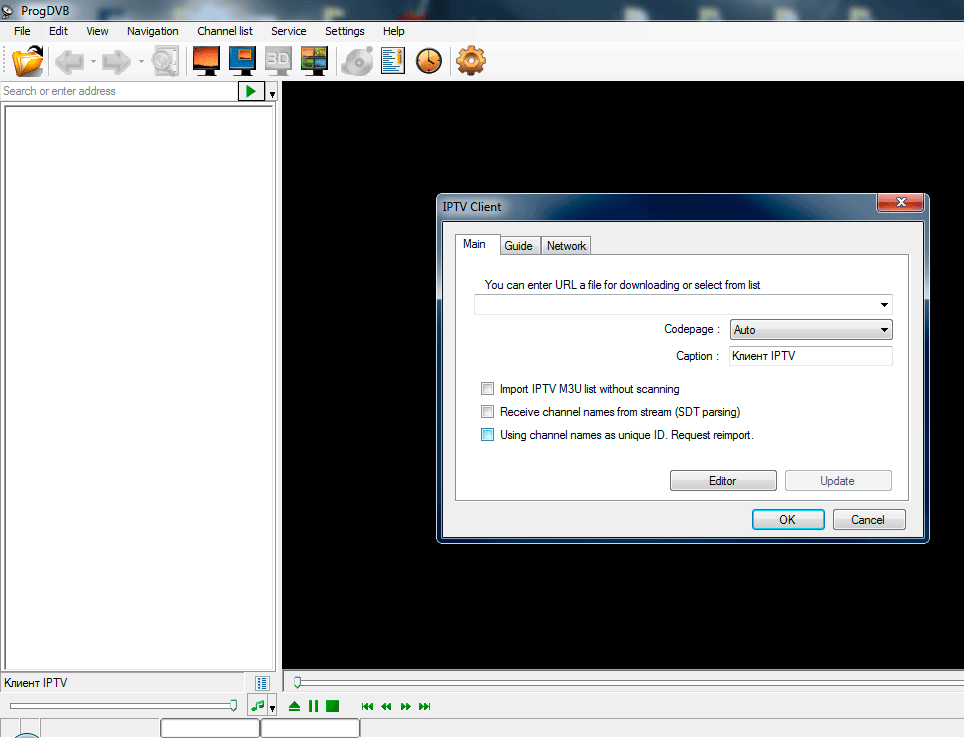
 rt.ru. Также в правом верхнем углу жмем на иконку входа;
rt.ru. Также в правом верхнем углу жмем на иконку входа; Указанная информация отражена в меню приставки ТВ от Ростелекома.
Указанная информация отражена в меню приставки ТВ от Ростелекома.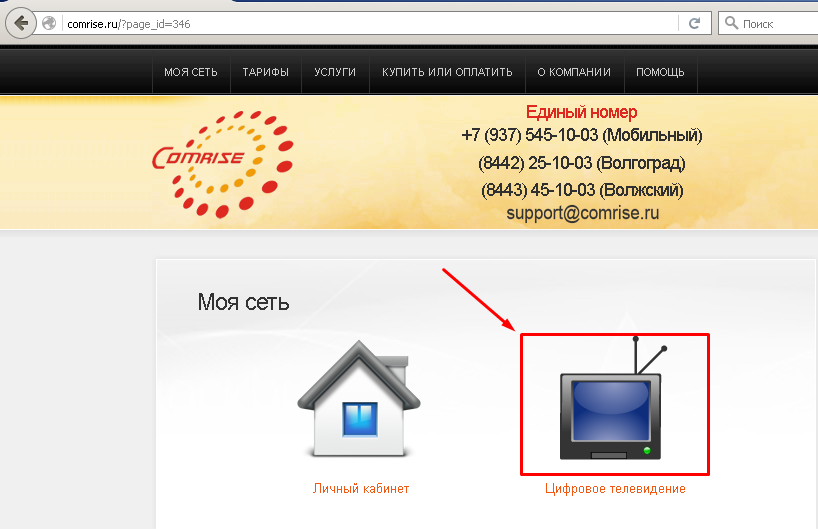 В них будет предложено установить дополнительно интернет браузер, но это не является обязательным требованием. После ознакомления и осуществления дополнительных настроек, начать процесс установки нажатием соответствующей кнопки.
В них будет предложено установить дополнительно интернет браузер, но это не является обязательным требованием. После ознакомления и осуществления дополнительных настроек, начать процесс установки нажатием соответствующей кнопки.

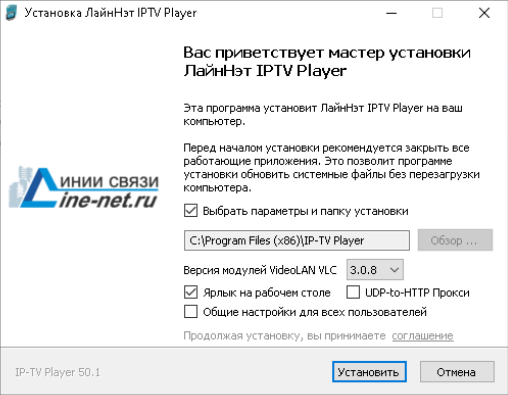


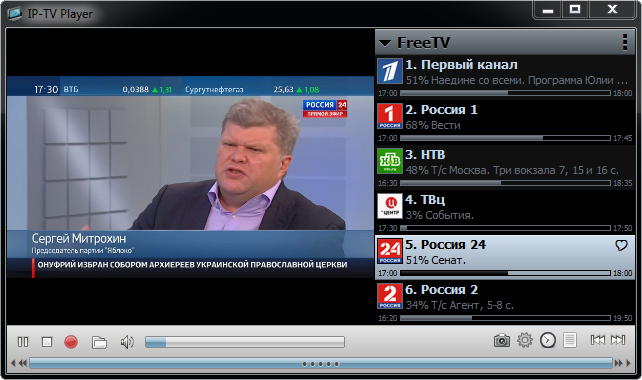 Выбирайте канал любой страны и ее региона.Плейлисты с сотнями каналов на разных языках и любой тематике доступны онлайн. За них не нужно платить деньги, как это бывает при использовании пакетов телеканалов от провайдера.
Выбирайте канал любой страны и ее региона.Плейлисты с сотнями каналов на разных языках и любой тематике доступны онлайн. За них не нужно платить деньги, как это бывает при использовании пакетов телеканалов от провайдера. Помимо списков воспроизведения M3U и M3U8, он также запускает XSPF.
Помимо списков воспроизведения M3U и M3U8, он также запускает XSPF.